Samsung DVD-HR775: pедактирование
pедактирование: Samsung DVD-HR775
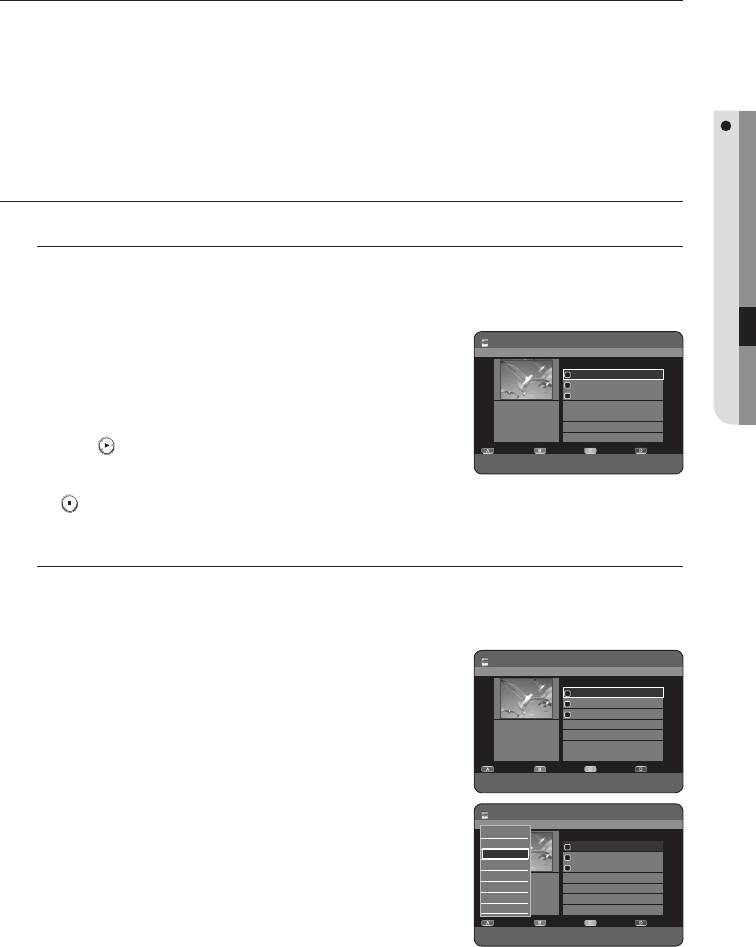
pедактирование
TВ этом разделе описываются основные функции редактирования и
объясняются как функции редактирования при записи на диск, так и
функции редактирования самого диска.
Запись или редактирование могут оказаться незавершенными из-за
любых видов ошибок, таких, как неожиданное отключение электричества.
Пожалуйста, имейте в виду, что невозможно восстановить первоначальное
PЕДАКТИРОВАНИЕ
содержание материала, который был поврежден.
ОСНОВНОЕ РЕДАКТИРОВАНИЕ (СПИСОК СЮЖЕТОВ)
Воспроизведение сюжета
SXCVKL
ля воспроизведения элемента списка сюжетов выполните следующие указания.
N
Использование кнопки TITLE LIST
HDD Спис. сюжетов
JAN/01/2008 17:30 PR1 1/3
No. Сюжет Длина
1.
Когда рекордер находится в режиме Стоп/Воспроизведение,
001 JAN/01/2008 17:30 PR 01:00:00
002 JAN/02/2008 21:00 PR 01:00:00
нажмите кнопку TITLE LIST.
003 JAN/03/2008 23:15 PR 00:30:00
3
MPEG2
2.
Нажатием кнопок ▲▼ выберите в списке сюжетов элемент,
4
ЯНВ/01/2008 17:30
который вы хотите воспроизвести, и затем нажмите кнопку OK или
1
SP
V-Mode-совместимость
PLAY (
). Начнет воспроизводиться выбранный элемент списка
Ред.
Сортировка
Перейти к
Содержимое
(сюжет).
a
МЕТКА
e
ВЫХОД
3.
Чтобы остановить воспроизведение сюжета, нажмите кнопку STOP
(
). Произойдет возврат к экрану Список сюжетов.
Переименование (присваивание названия) сюжету
SXCVKL
Для переименования элемента списка сюжетов, то есть, для редактирования названия записанной
программы выполните следующие указания.
HDD Спис. сюжетов
JAN/01/2008 17:30 PR1 1/3
N
Использование кнопки TITLE LIST
No. Сюжет Длина
001 JAN/01/2008 17:30 PR 01:00:00
002 JAN/02/2008 21:00 PR 01:00:00
1.
Когда рекордер находится в режиме Стоп/ Воспроизведение,
003 JAN/03/2008 23:15 PR 00:30:00
нажмите кнопку TITLE LIST.
3
MPEG2
4
ЯНВ/01/2008 17:30
1
SP
2.
Нажмите кнопки ▲▼ для выбора на экране Список сюжетов
V-Mode-совместимость
записи, которую необходимо переименовать, и нажмите КРАСНУЮ
Ред.
Сортировка
Перейти к
Содержимое
a
МЕТКА
e
ВЫХОД
кнопку (A).
3.
Нажатием кнопок ▲▼ выберите пункт Переим., затем нажмите
HDD Спис. сюжетов
кнопку OK или ►.
JAN/01/2008 17:30 PR1 1/3
Удалить
No. Сюжет Длина
Появится меню Переим..
Копировать
001 JAN/01/2008 17:30 PR 01:00:00
Переим.
002 JAN/02/2008 21:00 PR 01:00:00
4.
Выбирайте желаемые буквы и символы, используя кнопки ▲▼ ◄
Защита
003 JAN/03/2008 23:15 PR 00:30:00
Удалить часть
3
MPEG2
►, нажимайте кнопку OK.
Разбить
4
ЯНВ/01/2008 17:30
Новый список
1
SP
•
Возврат (КРАСНАЯ кнопка (A)) : Удаляет букву и перемещает
Выделить все
V-Mode-совместимость
курсор на предыдущую букву.
Ред.
Сортировка
Перейти к
Содержимое
a
МЕТКА
e
ВЫХОД
•
Пробел (ЗЕЛЕНАЯ кнопка (B)) : Вводит пробел и перемещает
курсор на одну позицию вперед (вправо).
Pyccкий _79
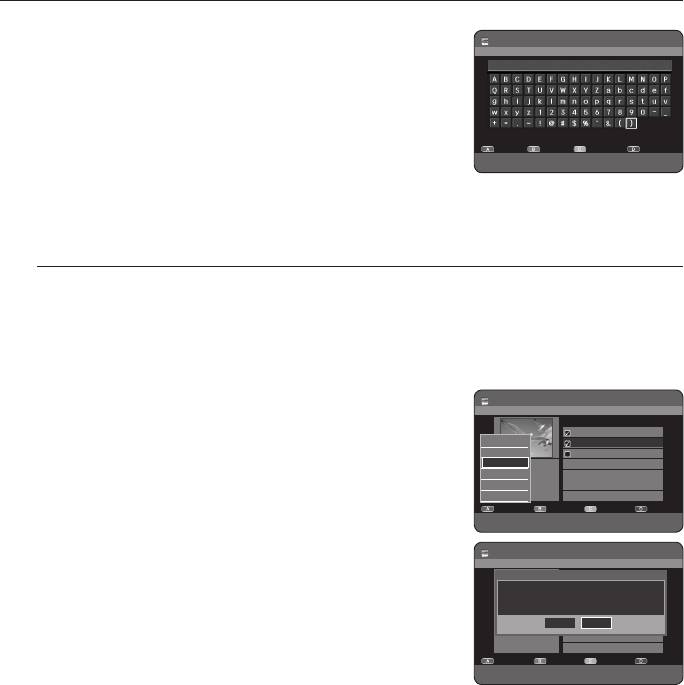
pедактирование
•
Очистить (ЖЕЛТАЯ кнопка (C)) : Удаляет все введенные буквы.
HDD Переим.
•
Сохp. (СИНЯЯ кнопка (D)) : Сохраняет введенные буквы.
Sports(A1)
5.
Нажмите СИНЮЮ кнопку (D) для выбора пункта Сохp..
Измененное название показывается в позиции названия
выбранного элемента списка.
Возврат
Пробел
Очистить
Сохp.
m
СДВИНУТЬ
s
ВЫБРАТЬ
r
ВОЗВРАТ
e
ВЫХОД
Блокирование (защита) сюжета
SXCVKL
Следуйте данным указаниям, чтобы заблокировать элемент и защитить его от случайного изменения.
N
Использование кнопки TITLE LIST
1.
Когда рекордер находится в режиме Стоп/ Воспроизведение,
HDD Спис. сюжетов
нажмите кнопку TITLE LIST.
JAN/02/2008 21:00 PR1 2/3
No. Сюжет Длина
001 JAN/01/2008 17:30 PR 01:00:00
2.
Нажмите кнопки ▲▼ для выбора на экране Список сюжетов
Удалить
002 JAN/02/2008 21:00 PR 01:00:00
записи, для которой необходимо установить защиту, и нажмите
Копировать
003 JAN/03/2008 23:15 PR 00:30:00
Защита
3
MPEG2
кнопку MARKER, чтобы установить галочку. Повторите процедуру,
Новый список
4
ЯНВ/02/2008 21:00
Выделить все
1
SP
описанную в этом шаге, чтобы выбрать и установить защиту для
Отм. выбор
V-Mode-совместимость
дополнительного сюжета.
Ред.
Сортировка
Перейти к
Содержимое
a
МЕТКА
e
ВЫХОД
•
Если для одной из записей, выделенных галочкой, не требуется
установить защиту, просто выберите ее и нажмите кнопку
HDD Спис. сюжетов
MARKER, чтобы отменить выбор и снять галочку.
JAN/02/2008 21:00 PR1 2/3
Защита
No. Сюжет Длина
3.
Нажмите КРАСНУЮ кнопку (A), чтобы выбрать параметр Редакт.
001 JAN/01/2008 17:30 PR 01:00:00
2 элемента(ов) выбрано.
002 JAN/02/2008 21:00 PR 01:00:00
Появится меню Редакт.
Выберите режим защиты сюжета:
003 JAN/03/2008 23:15 PR 00:30:00
3
MPEG2
4.
Нажатием кнопок ▲▼ выберите пункт Защита, затем нажмите
4
ЯНВ/02/2008 21:00
ВыклВкл
1
SP
кнопку OK или ►.
V-Mode-совместимость
Ред.
Сортировка
Перейти к
Содержимое
5.
Нажатием кнопок ◄► выберите опцию Вкл и затем нажмите
<
СДВИНУТЬ
s
ВЫБРАТЬ
r
ВОЗВРАТ
e
ВЫХОД
кнопку OK. Состояние значка замка в информационном окне для
выбранного элемента списка сюжетов изменяется на запертое.
(
10
)
6.
Если необходимо отменить защиту, выберите значение Выкл в шаге 5 и нажмите кнопку OK. Значок ключа
изменяется на значок разблокированного состояния. (
0 1
)
При выборе параметра “Выделить все” в меню Редакт, все сюжеты будут выделены галочкой.
M
80_ pедактирование
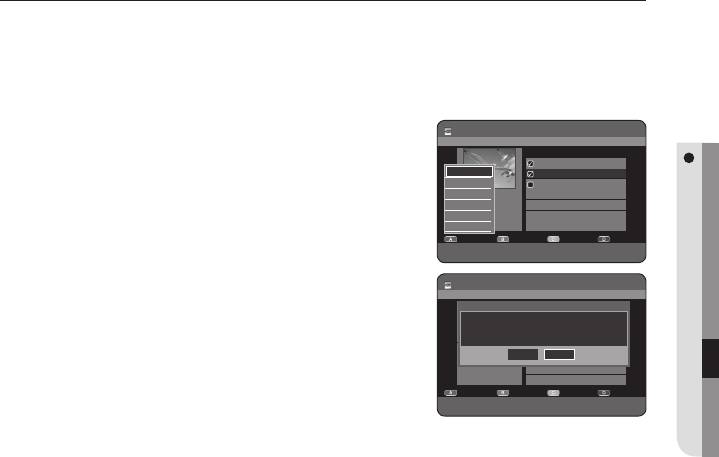
Удаление сюжета
SXCVKL
Для удаления элемента списка сюжетов выполните следующие указания.
N
Использование кнопки TITLE LIST
1.
Когда рекордер находится в режиме Стоп/ Воспроизведение,
HDD Спис. сюжетов
JAN/02/2008 21:00 PR1 2/3
нажмите кнопку TITLE LIST.
No. Сюжет Длина
001 JAN/01/2008 17:30 PR 01:00:00
2.
Нажмите кнопки ▲▼ для выбора на экране Список сюжетов
Удалить
PЕДАКТИРОВАНИЕ
002 JAN/02/2008 21:00 PR 01:00:00
Копировать
003 JAN/03/2008 23:15 PR 00:30:00
записи, которую необходимо удалить, и нажмите кнопку MARKER,
Защита
3
MPEG2
чтобы установить галочку. Повторите процедуру, описанную в этом
Новый список
4
ЯНВ/02/2008 21:00
Выделить все
1
SP
шаге, чтобы выбрать и удалить дополнительный сюжет.
Отм. выбор
V-Mode-совместимость
Ред.
Сортировка
Перейти к
Содержимое
•
Если один из файлов, выделенных галочкой, не требуется
a
МЕТКА
e
ВЫХОД
удалять, просто выберите его и нажмите кнопку MARKER, чтобы
отменить выбор и снять галочку.
HDD Спис. сюжетов
JAN/02/2008 21:00 PR1 2/3
3.
Нажмите КРАСНУЮ кнопку (A), чтобы выбрать параметр Редакт.
No. Сюжет Длина
Появится меню Редакт.
001 JAN/01/2008 17:30 PR 01:00:00
2 элемента(ов) выбрано.
Удалить?
002 JAN/02/2008 21:00 PR 01:00:00
4.
Нажатием кнопок ▲▼ выберите пункт Удалить и затем нажмите
(Будут удалены соответст-щие плейлисты.)
003 JAN/03/2008 23:15 PR 00:30:00
3
MPEG2
4
ЯНВ/02/2008 21:00
НетДа
кнопку OK или ►.
1
SP
•
На экране появится сообщение, запрашивающее вас о
V-Mode-совместимость
Ред.
Сортировка
Перейти к
Содержимое
подтверждении удаления. Сообщение может быть различным, в
<
СДВИНУТЬ
s
ВЫБРАТЬ
r
ВОЗВРАТ
e
ВЫХОД
зависимости от типа диска. Жесткий диск, DVD-RAM(режим VR),
DVD-RW (режим VR) : Так как на дисках имеются списки
воспроизведения, на экране отображается сообщение “Удалить? (Будут удалены соответст-щие
плейлисты.)”.
DVD-RW(режим V)/+RW/±R : Так как на дисках нет списков воспроизведения, на экране отображается
сообщение “Удалить?”.
5.
Нажатием кнопок ◄ ► выберите позицию Да и затем нажмите кнопку OK.
Вы не можете удалить защищенный элемент. Если вы хотите удалить защищенный элемент, выберите для него состояние
M
“Выкл” в меню защиты сюжета. (см. стр. 80)
Когда установлена защита диска, сюжеты невозможно удалить с диска. (см. стр. 94)
В случае удаления элемента из списка сюжетов, он уже не может быть восстановлен.
После закрытия диска DVD-RW/±R, элемент списка не может быть удален.
При использовании дисков DVD±R сюжеты удаляются только из меню, но физически остаются на диске.
При выборе параметра “Выделить все” в меню Редакт, все сюжеты будут выделены галочкой.
Pyccкий _81
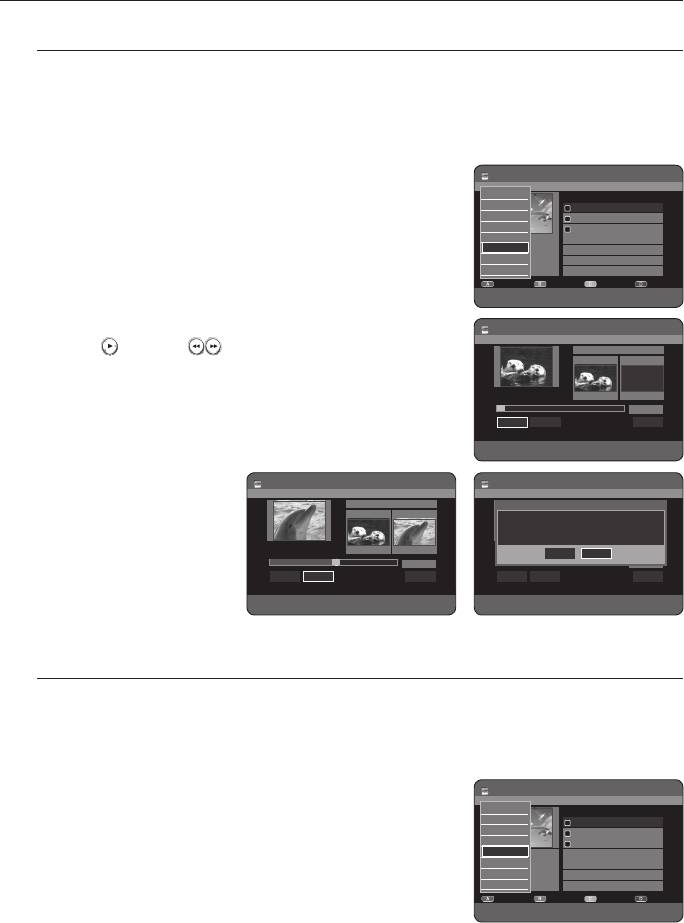
pедактирование
Разбиение сюжета (разбить)
SK
Для разбиения элемента списка сюжетов выполните следующие указания.
N
Использование кнопки TITLE LIST
1.
Когда рекордер находится в режиме Стоп/ Воспроизведение,
HDD Спис. сюжетов
JAN/01/2008 17:30 PR1 1/3
нажмите кнопку TITLE LIST.
Удалить
No. Сюжет Длина
Копировать
001 JAN/01/2008 17:30 PR 01:00:00
2.
Нажмите кнопки ▲▼ для выбора на экране Список сюжетов
Переим.
002 JAN/02/2008 21:00 PR 01:00:00
Защита
003 JAN/03/2008 23:15 PR 00:30:00
записи, которую необходимо разделить, и нажмите КРАСНУЮ
Удалить часть
3
MPEG2
кнопку (A).
Разбить
4
ЯНВ/01/2008 17:30
Новый список
1
SP
Появляется меню Редакт.
Выделить все
V-Mode-совместимость
Ред.
Сортировка
Перейти к
Содержимое
3.
Нажатием кнопок ▲▼ выберите пункт Разбить, затем нажмите
a
МЕТКА
e
ВЫХОД
кнопку OK или ►.
4.
Используя относящиеся к режиму воспроизведения кнопки
HDD Разбить
JAN/01/2008 17:30 PR1
(PLAY (
), SEARCH ( ), переместитесь к точке разбиения
Спис. сюжетов No. 001
Разбить 1 Разбить 2
сюжета и нажмите кнопку OK.
Если вы выбрали не ту точку, в которой вы хотите выполнить
00:00:00 00:00:00
разбиение, нажмите кнопку RETURN, чтобы отменить выбор.
►
00:00:01
Используя относящиеся к режиму воспроизведения кнопки
РазбитьВыбрать Возврат
переместитесь к точке разбиения и нажмите кнопку OK.
►
Воспр.
Пауза
Поиск
<
СДВИНУТЬ
s
ВЫБРАТЬ
r
ВОЗВРАТ
e
ВЫХОД
5.
Нажмите кнопку OK для выбора позиции Разбить.
6.
Нажатием кнопок ◄ ►
HDD Разбить
HDD Разбить
JAN/01/2008 17:30 PR1
JAN/01/2008 17:30 PR1
выберите позицию Да и
Спис. сюжетов No. 001
Спис. сюжетов No. 001
затем нажмите кнопку OK.
Разбить 1 Разбить 2
После разбиения сюжет невозможно
Разбить 1 Разбить 2
будет восстановить.
Разбиваемый сюжет
Хотите разбить?
разделяется на две части, а
00:00:00 00:00:20
00:00:00 00:30:55
НетДа
00:00:20
00:30:55
следующие сюжеты будут
РазбитьВыбрать Возврат
РазбитьВыбрать Возврат
сдвинуты на одну позицию.
►
Воспр.
Пауза
Поиск
►
Воспр.
Пауза
Поиск
<
СДВИНУТЬ
s
ВЫБРАТЬ
r
ВОЗВРАТ
e
ВЫХОД
<
СДВИНУТЬ
s
ВЫБРАТЬ
r
ВОЗВРАТ
e
ВЫХОД
Удаление фрагмента из сюжета (частично удалить)
SXCK
(Режим VR)
Для удаления фрагмента элемента списка сюжетов выполните следующие указания.
N
Использование кнопки TITLE LIST
HDD Спис. сюжетов
JAN/01/2008 17:30 PR1 1/3
Удалить
No. Сюжет Длина
1.
Когда рекордер находится в режиме Стоп/ Воспроизведение,
Копировать
001 JAN/01/2008 17:30 PR 01:00:00
Переим.
002 JAN/02/2008 21:00 PR 01:00:00
нажмите кнопку TITLE LIST.
Защита
003 JAN/03/2008 23:15 PR 00:30:00
Удалить часть
3
MPEG2
2.
Нажмите кнопки ▲▼ для выбора на экране Список сюжетов
Разбить
4
ЯНВ/01/2008 17:30
Новый список
1
записи, которую необходимо отредактировать, и нажмите
SP
Выделить все
V-Mode-совместимость
КРАСНУЮ кнопку (A).
Ред.
Сортировка
Перейти к
Содержимое
a
МЕТКА
e
ВЫХОД
Появляется меню Редакт.
3.
Нажатием кнопок ▲▼ выберите пункт Удалить часть, затем
нажмите кнопку OK или ►.
82_ pедактирование
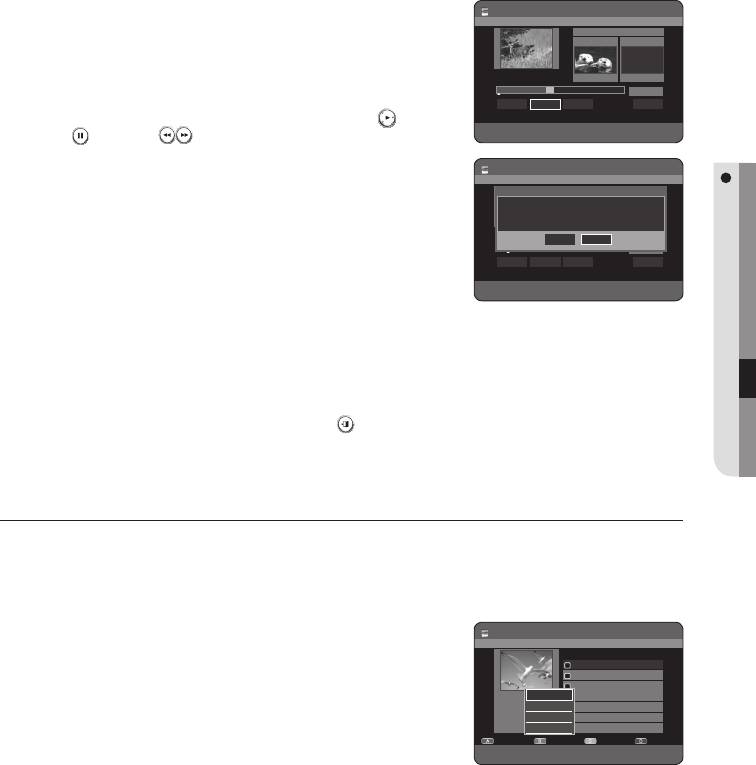
4.
Нажмите кнопку OK в начальной точке фрагмента.
HDD Удалить часть
JAN/01/2008 17:30 PR1
В окне начальной точки фрагмента для удаления показываются
Спис. сюжетов No. 001
изображение и время точки начала фрагмента.
Начало Конец
•
Выбирайте начальную и конечную точку фрагмента сюжета,
00:19:10 00:41:20
который вы хотите удалить, используя кнопки, относящиеся к
►
00:41:20
воспроизведению.
КонецНачало ВозвратУдалить
•
Кнопки, относящиеся к воспроизведению
: (PLAY ( ), PAUSE (
►
Воспр.
Пауза
Поиск
<
СДВИНУТЬ
s
ВЫБРАТЬ
r
ВОЗВРАТ
e
ВЫХОД
), SEARCH ( )).
5.
Нажмите кнопку OK в конечной точке фрагмента.
HDD Удалить часть
В окне Конец показываются изображение и время точки конца
JAN/01/2008 17:30 PR1
Спис. сюжетов No. 001
PЕДАКТИРОВАНИЕ
фрагмента.
Начало Конец
Удалить?
6.
Нажатием кнопок ◄ ► выберите поле Удалить, затем нажмите
(Удаленная часть восстановлению не подлежит.)
кнопку OK.
00:19:10 00:41:20
НетДа
00:41:20
7.
Нажатием кнопок ◄ ► выберите поле Да и затем нажмите кнопку
КонецНачало ВозвратУдалить
OK. Выбранный фрагмент удаляется.
►
Воспр.
Пауза
Поиск
<
СДВИНУТЬ
s
ВЫБРАТЬ
r
ВОЗВРАТ
e
ВЫХОД
8.
Нажатием кнопок ◄ ► выберите поле Возврат, затем нажмите
кнопку OK для окончания операции.
Длительность фрагмента для удаления должна составлять по меньшей мере 5 секунд.
M
Нельзя отметить конечную точку раньше начальной
Нельзя удалить фрагмент, в состав которого входит неподвижное изображение.
После завершения операции нажмите кнопку EXIT (
).
Список сюжетов исчезнет с экрана.
ИСПОЛЬЗОВАНИЕ ФУНКЦИИ СОРТИРОВКА (СПИСОК СЮЖЕТОВ)
SXCVKL
При необходимости можно изменить порядок сортировки списка сюжетов.
1.
Когда отображается список, нажмите ЗЕЛЕНУЮ кнопку (B) для
HDD Спис. сюжетов
JAN/01/2008 17:30 PR1 1/3
выбора параметра Сортировка.
No. Сюжет Длина
001 JAN/01/2008 17:30 PR 01:00:00
2.
Нажмите кнопки ▲▼ для выбора необходимого элемента, затем
002 JAN/02/2008 21:00 PR 01:00:00
003 JAN/03/2008 23:15 PR 00:30:00
нажмите кнопку OK или ►.
3
MPEG2
Дата
4
ЯНВ/01/2008 17:30
Название
•
Дата : в порядке записи сюжетов
1
SP
Длина
V-Mode-совместимость
•
Название : в алфавитном порядке
Инфо о канале
Ред.
Сортировка
Перейти к
Содержимое
•
Длина : в порядке длин записанных сюжетов.
a
МЕТКА
e
ВЫХОД
•
Инфо о канале : в порядке следования информации о канале.
Можно выполнить сортировку по дате, имени, длительности и информации о канале. Для отсортированного списка будет
M
выполнена повторная сортировка в порядке копирования после повторного ввода для параметра Список сюжетов.
Pyccкий _83
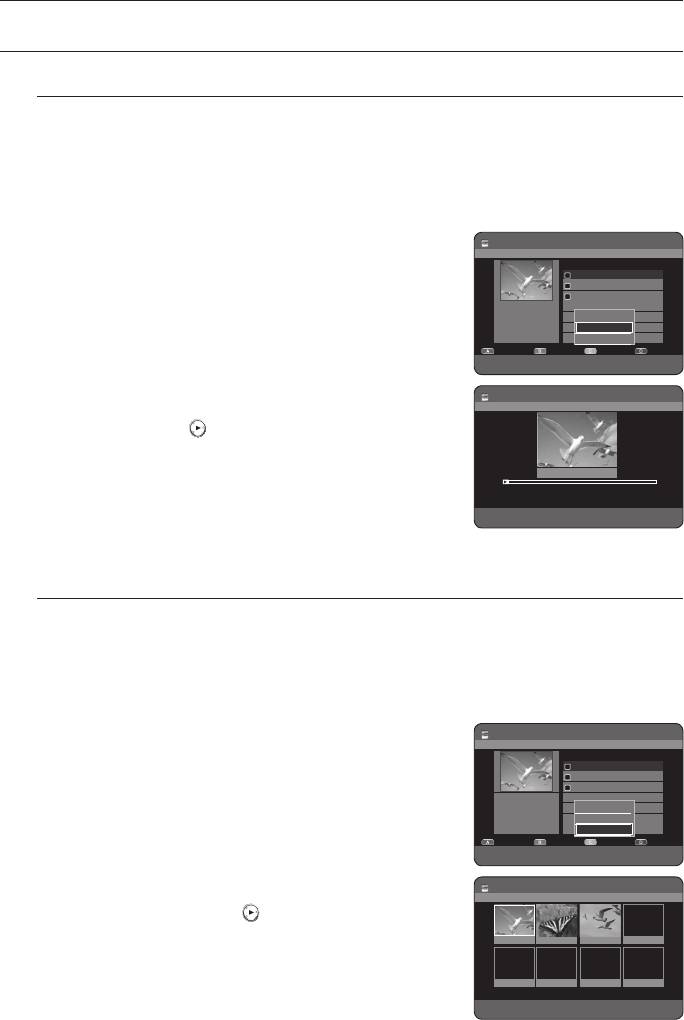
pедактирование
МЕНЮ "НАВИГАЦИЯ"
Навигация по времени
SXC
(Режим VR)
Используя эту функцию, вы можете осуществлять поиск фрагмента минута за минутой в списке
записанных сюжетов.
N
Использование кнопки TITLE LIST
HDD Спис. сюжетов
1.
Когда рекордер находится в режиме Стоп/Воспроизведение,
JAN/01/2008 17:30 PR1 1/3
No. Сюжет Длина
нажмите кнопку TITLE LIST.
001 JAN/01/2008 17:30 PR 01:00:00
002 JAN/02/2008 21:00 PR 01:00:00
2.
Нажмите кнопки ▲▼ для выбора на экране Список сюжетов
003 JAN/03/2008 23:15 PR 00:30:00
3
MPEG2
записи, которую необходимо воспроизвести, и нажмите ЖЕЛТУЮ
4
ЯНВ/01/2008 17:30
Cписок
1
SP
Пер. по времени
кнопку (C).
V-Mode-совместимость
Пер. по фрагмен.
3.
С помощью кнопок ▲▼ выберите пункт меню Пер. по времени,
Ред.
Сортировка
Перейти к
Содержимое
a
МЕТКА
e
ВЫХОД
затем нажмите кнопку OK или ►.
4.
Нажимайте кнопки ◄ ►, чтобы найти желаемый фрагмент,
HDD Пер. по времени
3JAN/01/2008 17:30 PR1 1/3
пропуская при каждом нажатии по одной минуте, затем нажмите
кнопку OK или PLAY (
).
Курсор не будет перемещаться, если выбранный записанный сюжет имеет
M
00:00
длительность менее 1 минуты.
17:30
18:30
Функция навигации может не действовать на диске, который не был записан
<
СДВИНУТЬ
s
ВЫБРАТЬ
r
ВОЗВРАТ
e
ВЫХОД
на этом рекордере.
Если сюжет редактировался, время при поиске может показываться не точно.
Навигация по фрагментам
SXC
(Режим VR)
Если имеется сюжет, помеченный метками (см. стр. 55), вы можете искать желаемый фрагмент,
используя функцию навигации по фрагментам
N
Использование кнопки TITLE LIST
HDD Спис. сюжетов
JAN/01/2008 17:30 PR1 1/3
1.
Когда рекордер находится в режиме Стоп/Воспроизведение,
No. Сюжет Длина
001 JAN/01/2008 17:30 PR 01:00:00
нажмите кнопку TITLE LIST.
002 JAN/02/2008 21:00 PR 01:00:00
003 JAN/03/2008 23:15 PR 00:30:00
2.
Нажмите кнопки ▲▼ для выбора на экране Список сюжетов
3
MPEG2
4
ЯНВ/01/2008 17:30
Cписок
записи, которую необходимо воспроизвести, и нажмите ЖЕЛТУЮ
1
SP
Пер. по времени
V-Mode-совместимость
Пер. по фрагмен.
кнопку (C).
Ред.
Сортировка
Перейти к
Содержимое
3.
С помощью кнопок ▲▼ выберите пункт меню Пер. по фрагмен.,
a
МЕТКА
e
ВЫХОД
затем нажмите кнопку OK или ►.
HDD Пер. по фрагмен.
4.
Нажатием кнопок ▲▼ ◄ ► выберите желаемый фрагмент, затем
JAN/01/2008 17:30 PR1 Сцена No. 1/3
нажмите кнопку OK или PLAY (
).
01 00:00:05 02 00:00:35 03 00:01:05
Функция навигации по фрагментам не будет работать, если выбранный сюжет
M
не имеет меток.
s
ВОСПР.
e
ВЫХОД
84_ pедактирование
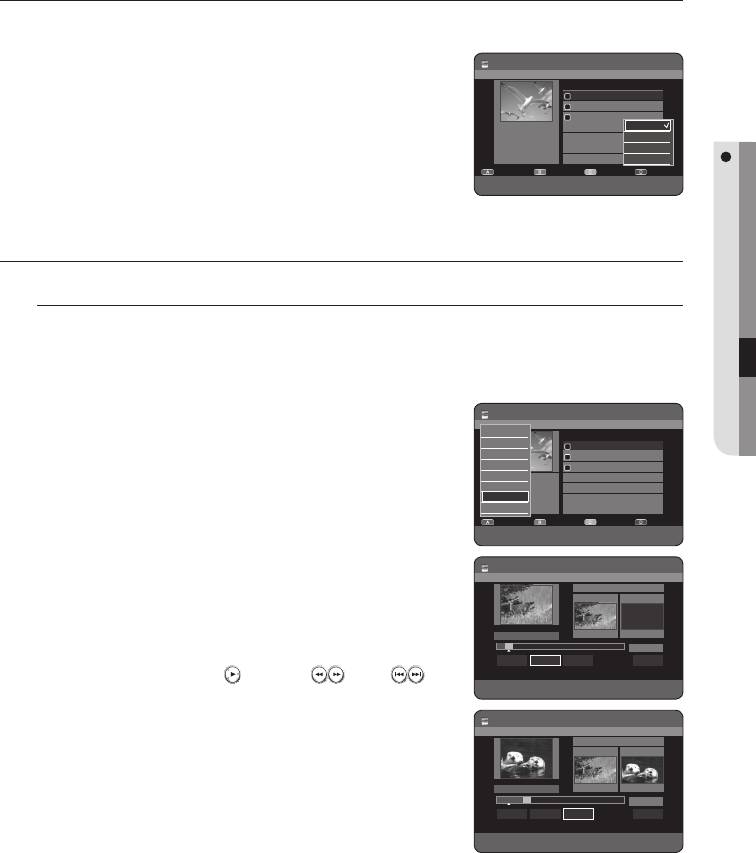
ВЫБОР ПУНКТА СОДЕРЖИМОЕ
SXCVKL
1.
Нажмите СИНЮЮ кнопку (D) для выбора пункта Содержимое.
HDD Спис. сюжетов
JAN/01/2008 17:30 PR1 1/3
2.
С помощью кнопок ▲▼ выберите содержимое, которое
No. Сюжет Длина
001 JAN/01/2008 17:30 PR 01:00:00
необходимо переместить, затем нажмите кнопку OK или ►.
002 JAN/02/2008 21:00 PR 01:00:00
003 JAN/03/2008 23:15 PR 00:30:00
3
MPEG2
Сюжет
4
Эта функция возможна только в том случае, если диск содержит выбранное
ЯНВ/01/2008 17:30
DivX
M
1
SP
Музыка
содержимое.
V-Mode-совместимость
ФОТО
Ред.
Сортировка
Перейти к
Содержимое
PЕДАКТИРОВАНИЕ
a
МЕТКА
e
ВЫХОД
ДОПОЛНИТЕЛЬНЫЕ ВОЗМОЖНОСТИ РЕДАКТИРОВАНИЯ
(СПИСОК ВОСПРОИЗВЕДЕНИЯ)
Создание списка воспроизведения
SXC
(Режим VR)
Для создания нового списка воспроизведения из записанного сюжета выполните следующие указания.
N
Использование кнопки TITLE LIST
HDD Спис. сюжетов
JAN/01/2008 17:30 PR1 1/3
Удалить
No. Сюжет Длина
1.
Когда рекордер находится в режиме Стоп/ Воспроизведение,
Копировать
001 JAN/01/2008 17:30 PR 01:00:00
Переим.
002 JAN/02/2008 21:00 PR 01:00:00
нажмите кнопку TITLE LIST.
Защита
003 JAN/03/2008 23:15 PR 00:30:00
Удалить часть
3
MPEG2
2.
Нажмите КРАСНУЮ кнопку (A). Появится меню Редакт.
Разбить
4
ЯНВ/01/2008 17:30
Новый список
1
SP
3.
Нажатием кнопок ▲▼ выберите пункт Новый список и затем
Выделить все
V-Mode-совместимость
нажмите кнопку OK или ►.
Ред.
Сортировка
Перейти к
Содержимое
a
МЕТКА
e
ВЫХОД
На экране появляется меню Создать список воспроизведения.
4.
Нажмите кнопку OK в начальной точке сцены.
HDD Создать список воспроизведения
Новый список
•
В окне Начало показываются изображение и время для начальной
Сцена No. 001
точки сцены.
Начало Конец
•
Желтая полоска выбора перемещается на пункт Конец.
Спис. сюжетов: 1/3
00:08:38 00:00:00
•
Выбирайте начальную точку фрагмента сюжета, из которого вы
►
00:08:38
хотите создать новую сцену, используя кнопки, относящиеся к
КонецНачало ВозвратСоздать
воспроизведению (PLAY (
), SEARCH ( ), SKIP ( )).
►
Воспр.
Пауза
Поиск
# $
Пропуск
<
СДВИНУТЬ
s
ВЫБРАТЬ
r
ВОЗВРАТ
e
ВЫХОД
5.
Нажмите кнопку OK для выбора конечной точки.
•
В окне Конец показываются изображение и время для точки
HDD Создать список воспроизведения
Новый список
конца Конец.
Сцена No. 001
Начало Конец
•
Желтая полоска выбора перемещается на позицию Создать.
6.
Нажатием кнопок ◄ ► выберите пункт Создать и затем нажмите
Спис. сюжетов: 1/3
00:08:38 00:11:03
кнопку OK.
00:11:03
•
Чтобы создать новую сцену для списка воспроизведения.
КонецНачало ВозвратСоздать
►
Воспр.
Пауза
Поиск
# $
Пропуск
Появляется новое экранное меню Создать сцену.
<
СДВИНУТЬ
s
ВЫБРАТЬ
r
ВОЗВРАТ
e
ВЫХОД
Чтобы создать сцену, повторяйте Шаги 4~6. Новая сцена будет
добавлена к текущему списку воспроизведения. Вы можете
проконтролировать и увидеть все сцены в меню Редактировать для списка воспроизведения. (см. стр. 87)
•
Чтобы создать новый список воспроизведения.
Если вы хотите создать новый список воспроизведения, повторите Шаги 1~6.
7.
Нажатием кнопок ◄ ► выберите поле Возврат, затем нажмите кнопку OK для окончания операции.
Вы можете создать до 99 элементов списка воспроизведения.
M
В зависимости от типа диска, вид меню на экране может иметь небольшие различия.
Pyccкий _85
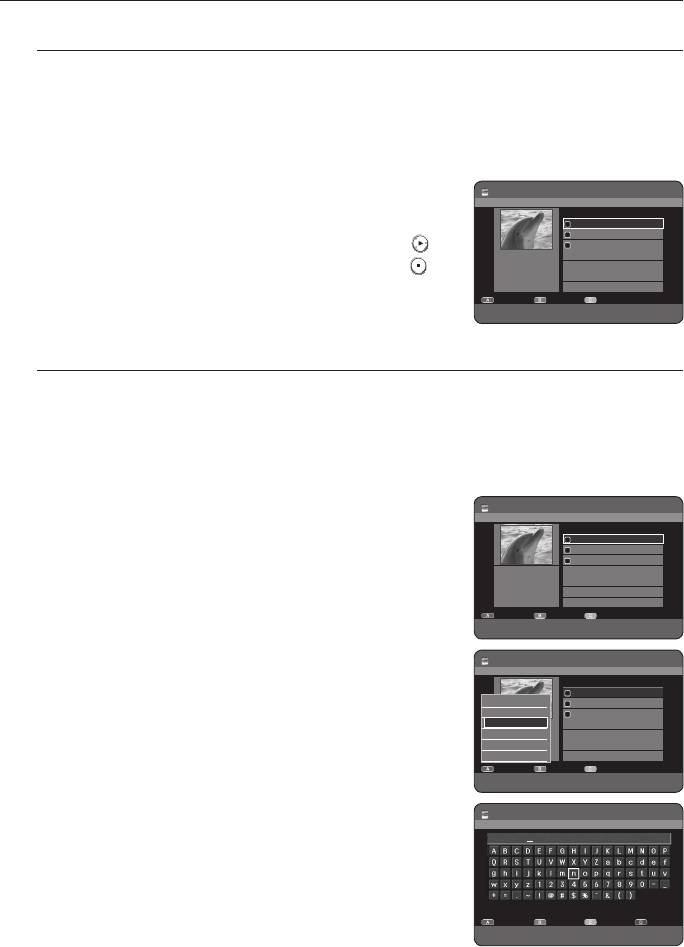
pедактирование
Воспроизведение сюжетов в списке воспроизведения
SXC
(Режим VR)
Для воспроизведения элементов списка воспроизведения выполните следующие указания.
N
Использование кнопки PLAY LIST
1.
Когда рекордер находится в режиме Стоп/ Воспроизведение,
HDD Cписок
нажмите кнопку PLAY LIST.
JAN/02/2008 13:47 1/3
No. Сюжет Длина
001 JAN/02/2008 13:47 00:06:09
2.
Кнопками ▲▼ выберите список воспроизведения, который вы
002 JAN/02/2008 13:51 00:03:33
хотите воспроизвести, затем нажмите кнопку ОК или PLAY (
).
003 JAN/02/2008 14:08 00:01:54
i
CПИСОК
3.
Для прекращения воспроизведения нажмите кнопку STOP (
).
4
ЯНВ/02/2007 13:47
7
6 Сцены
На экране вновь появится меню Playlist (Список воспроизведения).
Ред.
Сортировка
Спис. сюже
a
МЕТКА
e
ВЫХОД
Переименование списка воспроизведения
SXC
(Режим VR)
Для переименования элемента списка воспроизведения, то есть, для редактирования названия
элемента выполните следующие указания.
N
Использование кнопки PLAY LIST
HDD Cписок
JAN/02/2008 13:47 1/3
1.
Когда рекордер находится в режиме Стоп/ Воспроизведение,
No. Сюжет Длина
001 JAN/02/2008 13:47 00:06:09
нажмите кнопку PLAY LIST.
002 JAN/02/2008 13:51 00:03:33
003 JAN/02/2008 14:08 00:01:54
2.
Нажмите кнопки ▲▼ для выбора на экране Список
i
CПИСОК
воспроизведения записи, которую необходимо переименовать, и
4
ЯНВ/02/2007 13:47
7
6 Сцены
нажмите КРАСНУЮ кнопку (A).
Ред.
Сортировка
Спис. сюже
Появится меню Редакт.
a
МЕТКА
e
ВЫХОД
3.
Кнопками ▲▼ выберите пункт Переим., затем нажмите кнопку OK
или ►.
HDD Cписок
JAN/02/2008 13:47 1/3
Появится меню Переименовать.
No. Сюжет Длина
001 JAN/02/2008 13:47 00:06:09
4.
Выбирайте желаемые буквы и символы, используя кнопки ▲▼◄ ►,
Удалить
002 JAN/02/2008 13:51 00:03:33
Копировать
003 JAN/02/2008 14:08 00:01:54
затем нажимайте кнопку OK.
Переим.
i
CПИСОК
•
Возврат (КРАСНАЯ кнопка (A)) : Удаляет букву и перемещает
Ред-ть список
4
ЯНВ/02/2007 13:47
Новый список
7
6 Сцены
курсор на предыдущую букву.
Выделить все
Ред.
Сортировка
Спис. сюже
•
Пробел (ЗЕЛЕНАЯ кнопка (B)) : Вводит пробел и перемещает
a
МЕТКА
e
ВЫХОД
курсор на одну позицию вперед (вправо).
•
Очистить (ЖЕЛТАЯ кнопка (C)) : Удаляет все введенные буквы.
HDD Переим.
•
Сохp. (СИНЯЯ кнопка (D)) : Сохраняет введенные буквы.
Dolphin
5.
Нажмите СИНЮЮ кнопку (D) для выбора пункта Сохp..
Измененное название показывается в поле названия выбранного
элемента списка воспроизведения.
Возврат
Пробел
Очистить
Сохp.
m
СДВИНУТЬ
s
ВЫБРАТЬ
r
ВОЗВРАТ
e
ВЫХОД
86_ pедактирование
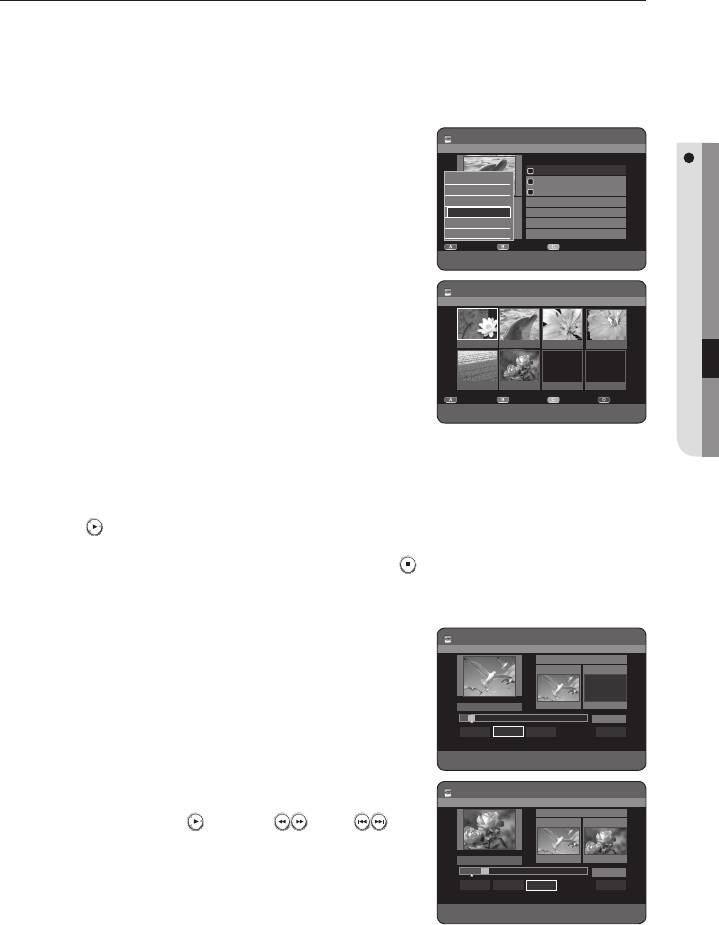
Редактирование сцены для списка воспроизведения
SXC
(Режим VR)
Для редактирования сцен для элемента списка воспроизведения выполните следующие указания.
N
Использование кнопки PLAY LIST
HDD Cписок
1.
Когда рекордер находится в режиме Стоп/ Воспроизведение,
JAN/02/2008 13:47 1/3
нажмите кнопку PLAY LIST.
No. Сюжет Длина
001 JAN/02/2008 13:47 00:06:09
PЕДАКТИРОВАНИЕ
2.
Нажмите кнопки ▲▼ для выбора на экране Список
Удалить
002 JAN/02/2008 13:51 00:03:33
Копировать
003 JAN/02/2008 14:08 00:01:54
воспроизведения записи, которую необходимо отредактировать, и
Переим.
i
CПИСОК
Ред-ть список
4
ЯНВ/02/2007 13:47
нажмите КРАСНУЮ кнопку (A).
Новый список
7
6 Сцены
Появится меню Редакт.
Выделить все
Ред.
Сортировка
Спис. сюже
3.
С помощью кнопок ▲▼ выберите пункт Ред-ть список и затем
a
МЕТКА
e
ВЫХОД
нажмите кнопку OK или ►.
Отобразится экран Ред-ть список.
HDD Ред-ть список
JAN/02/2008 13:47 Сцена No. 1/6
01 00:02:24 02 0:00:34 03 00:00:31 04 0:01:22
05 0:00:09 06 00:01:06 07 00:00:00
Изменить
Сдвинуть
Добавить
Удалить
s
ВОСПР.
e
ВЫХОД
Воспроизведение выбранной сцены
4.
С помощью кнопок ▲▼◄ ► выберите сцену, которую хотите воспроизвести, затем нажмите кнопку OK
или PLAY (
).
Выбранная сцена начинает воспроизводиться.
•
Для останова воспроизведения сцены нажмите кнопку STOP (
).
Изменение сцены (замена сцены)
HDD Изменить сцену
Сначала выполните шаги 1-3.
JAN/02/2008 13:47
Сцена No. 001
-1
4
. С помощью кнопок ▲▼◄ ► выберите сцену, которую
Начало Конец
необходимо изменить, и нажмите КРАСНУЮ кнопку (A).
00:04:54 00:00:00
На экране появляется меню Изменить сцену.
Спис. сюжетов: 1/3
►
00:05:27
5.
Нажмите кнопку OK в начальной точке сцены.
КонецНачало ВозвратИзменить
►
Воспр.
Пауза
Поиск
# $
Пропуск
•
В окне Начало показываются изображение и время для начальной
<
СДВИНУТЬ
s
ВЫБРАТЬ
r
ВОЗВРАТ
e
ВЫХОД
точки сцены.
•
Выбирайте начальную или конечную точку фрагмента, который
HDD Изменить сцену
вы хотите изменить, используя кнопки, относящиеся к
JAN/02/2008 13:47
Сцена No. 001
воспроизведению (PLAY (
), SEARCH ( ), SKIP ( )).
Начало Конец
6.
Нажмите кнопку OK в конечной точке сцены.
Спис. сюжетов: 1/3
00:04:54 00:06:25
•
В окне Конец показываются изображение и время для конечной
00:06:25
точки сцены.
КонецНачало ВозвратИзменить
►
Воспр.
Пауза
Поиск
# $
Пропуск
7.
Нажатием кнопок ◄ ► выберите пункт Изменить, затем нажмите
<
СДВИНУТЬ
s
ВЫБРАТЬ
r
ВОЗВРАТ
e
ВЫХОД
кнопку OK.
•
Сцена, которую вы хотели изменить, заменяется выбранным фрагментом.
Pyccкий _87
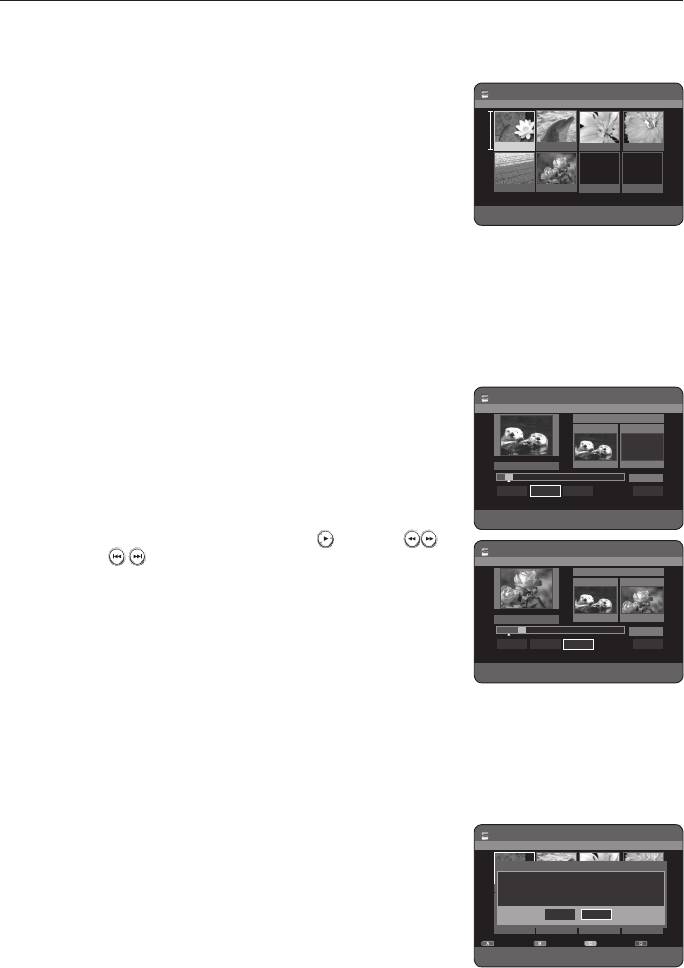
pедактирование
Перемещение сцены (изменение позиции сцены)
Сначала выполните операции 1-3 на стр. 87.
-1
4
. С помощью кнопок ▲▼◄ ► выберите сцену, которую
HDD Ред-ть список
необходимо переместить (изменить положение которой), затем
JAN/02/2008 13:47 Сцена No. 1/6
нажмите ЗЕЛЕНУЮ кнопку (B).
•
На сцене, которую вы хотите переместить, появляется желтое
01 00:02:24 02 0:00:34 03 00:00:31 04 0:01:22
окно выбора.
5.
С помощью кнопок ▲▼ ◄ ► выберите позицию, на которую вы
05 0:00:09 06 00:01:06 07 00:00:00
хотите переместить выбранную сцену, затем нажмите кнопку OK.
s
ВОСПР.
e
ВЫХОД
Вы не можете переместить выбранную сцену на позицию следующей за ней
M
сцены, потому что выбранная сцена должна вставляться перед этой позицией, а в данном случае не требуется никаких
действий.
В зависимости от типа диска, вид меню на экране может иметь небольшие различия.
Добавление сцены
Сначала выполните операции 1-3 на стр. 87.
-1
4
. С помощью кнопок ▲▼◄ ► выберите сцену, перед которой будет
HDD Добавить сцену
вставлена новая сцена, затем нажмите ЖЕЛТУЮ кнопку (C).
JAN/02/2008 13:47
Сцена No. 001
На экране появляется меню Добавить сцену.
Начало Конец
5.
Нажмите кнопку OK в начальной точке сцены.
Спис. сюжетов: 1/3
00:01:51 00:00:00
•
В окне Начало показываются изображение и время для начальной
►
00:01:51
точки сцены.
КонецНачало ВозвратДобавить
•
Выбирайте начальную или конечную точку фрагмента, который
►
Воспр.
Пауза
Поиск
# $
Пропуск
<
СДВИНУТЬ
s
ВЫБРАТЬ
r
ВОЗВРАТ
e
ВЫХОД
вы хотите добавить в качестве новой сцены, используя кнопки,
относящиеся к воспроизведению (PLAY (
), SEARCH ( ),
HDD Добавить сцену
SKIP (
)).
JAN/02/2008 13:47
Сцена No. 001
6.
Нажмите кнопку OK в конечной точке сцены.
Начало Конец
•
В окне Конец показываются изображение и время для конечной
точки сцены.
Спис. сюжетов: 1/3
00:01:51 00:07:28
00:07:28
•
Для отмены добавления сцены выберите пункт Возврат нажатием
КонецНачало ВозвратДобавить
кнопок ◄ ►, затем нажмите кнопку OK.
►
Воспр.
Пауза
Поиск
# $
Пропуск
<
СДВИНУТЬ
s
ВЫБРАТЬ
r
ВОЗВРАТ
e
ВЫХОД
7.
Нажатием кнопок ◄ ► выберите пункт Добавить, затем нажмите
кнопку OK.
-1
•
Раздел, который необходимо добавить, будет вставлен перед сценой, выбранной в шаге 4
раздела
“Добавление сцены”.
Удаление сцены
Сначала выполните операции 1-3 на стр. 87.
-1
HDD Ред-ть список
4
. С помощью кнопок ▲▼◄ ► выберите сцену, которую
JAN/02/2008 13:47 Сцена No. 1/6
необходимо удалить, и нажмите СИНЮЮ кнопку (D).
•
На экране появится сообщение "Удалить сцену?".
01 00:02:24 02 0:00:34 03 00:00:31 04 0:01:22
Удалить сцену?
5.
Нажатием кнопок ◄ ► выберите поле Да, затем нажмите кнопку
OK для удаления выбранной сцены.
НетДа
05 0:00:09 06 00:01:06 07 00:00:00
Изменить
Сдвинуть
Добавить
Удалить
<
СДВИНУТЬ
s
ВЫБРАТЬ
r
ВОЗВРАТ
e
ВЫХОД
88_ pедактирование
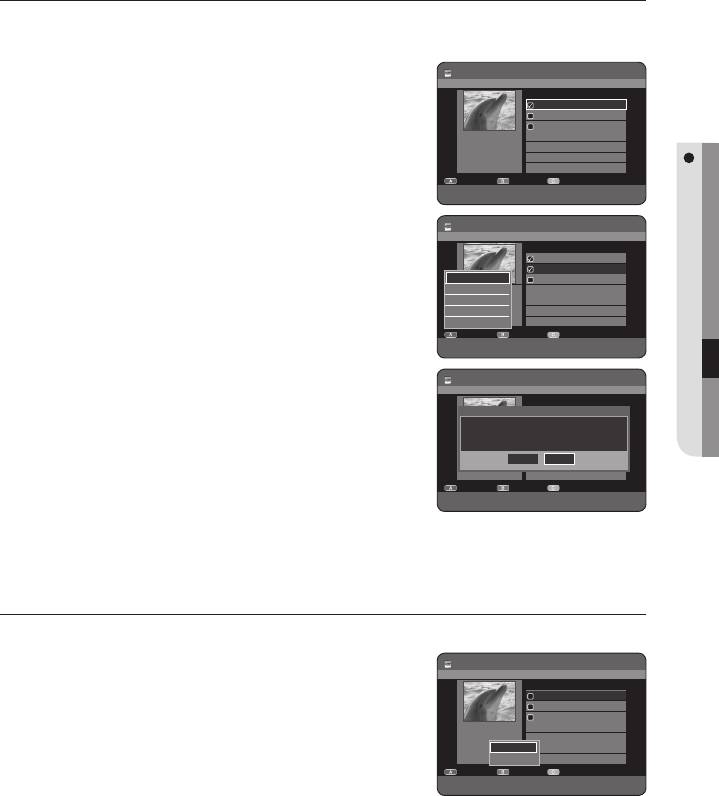
Удаление элемента из списка воспроизведения
N
Использование кнопки PLAY LIST
1.
Когда рекордер находится в режиме Стоп/ Воспроизведение,
HDD Cписок
нажмите кнопку PLAY LIST.
JAN/02/2008 13:47 1/3
No. Сюжет Длина
001 JAN/02/2008 13:47 00:06:09
2.
Нажмите кнопки ▲▼ для выбора на экране Список
002 JAN/02/2008 13:51 00:03:33
воспроизведения записи, которую необходимо удалить, и нажмите
003 JAN/02/2008 14:08 00:01:54
i
CПИСОК
кнопку MARKER, чтобы установить галочку. Повторите процедуру,
4
ЯНВ/02/2007 13:47
7
6 Сцены
описанную в этом шаге, чтобы выбрать и удалить дополнительный
PЕДАКТИРОВАНИЕ
сюжет.
Ред.
Сортировка
Спис. сюже
a
МЕТКА
e
ВЫХОД
•
Если один из файлов, выделенных галочкой, не требуется
удалять, просто выберите его и нажмите кнопку MARKER, чтобы
HDD Cписок
отменить выбор и снять галочку.
JAN/02/2007 13:51 2/3
No. Сюжет Длина
3.
Нажмите КРАСНУЮ кнопку (A), чтобы выбрать параметр Редакт.
001 JAN/02/2007 13:47 00:06:09
002 JAN/02/2007 13:51 00:03:33
Появится меню Редакт.
Удалить
003 JAN/02/2007 14:08 00:01:54
Копировать
i
CПИСОК
4.
С помощью кнопок ▲▼ выберите пункт Удалить, затем нажмите
Новый список
4
ЯНВ/02/2007 13:51
Выделить все
7
6 Сцены
кнопку OK или ►.
Отм. выбор
•
На экране появится сообщение, запрашивающее вас о
Ред.
Сортировка
Спис. сюже
a
МЕТКА
e
ВЫХОД
подтверждении удаления - "Удалить?".
5.
Нажатием кнопок ◄ ► выберите поле Да, затем нажмите кнопку
HDD Cписок
OK.
JAN/02/2008 13:51 2/3
No. Сюжет Длина
После завершения операции удаления на экране автоматически
001 JAN/02/2008 13:47 00:06:09
002 JAN/02/2008 13:51 00:03:33
вновь появляется меню Список воспроизведения.
2 элемента(ов) выбрано
003 JAN/02/2008 14:08 00:01:54
i
PLAYLIST
Удалить?
4
JAN/02/2008 13:51
НетДа
7
6 Scenes
При выборе параметра “Выделить все” в меню Редакт, все сюжеты будут
M
выделены галочкой.
Ред.
Сортировка
Спис. сюже
<
СДВИНУТЬ
s
ВЫБРАТЬ
r
ВОЗВРАТ
e
ВЫХОД
Использование функции Сортировка (Список воспроизведения)
При необходимости порядок сортировки пункта Список воспроизведения изменить достаточно просто.
1.
Когда отображается список, нажмите ЗЕЛЕНУЮ кнопку (B) для
HDD Cписок
выбора параметра Сортировка.
JAN/02/2008 13:47 1/3
No. Сюжет Длина
2.
Нажмите кнопки ▲▼ для выбора необходимого элемента, затем
001 JAN/02/2008 13:47 00:06:09
002 JAN/02/2008 13:51 00:03:33
нажмите кнопку OK или ►.
003 JAN/02/2008 14:08 00:01:54
i
CПИСОК
•
Дата : в порядке создания списков воспроизведения
4
ЯНВ/02/2007 13:47
7
6 Сцены
Дата
•
Название : в алфавитном порядке
Название
Ред.
Сортировка
Спис. сюже
a
МЕТКА
e
ВЫХОД
Можно выполнить сортировку по дате и имени. Для отсортированного списка
M
будет выполнена повторная сортировка в порядке копирования после
повторного ввода для параметра Список воспроизведения.
Pyccкий _89
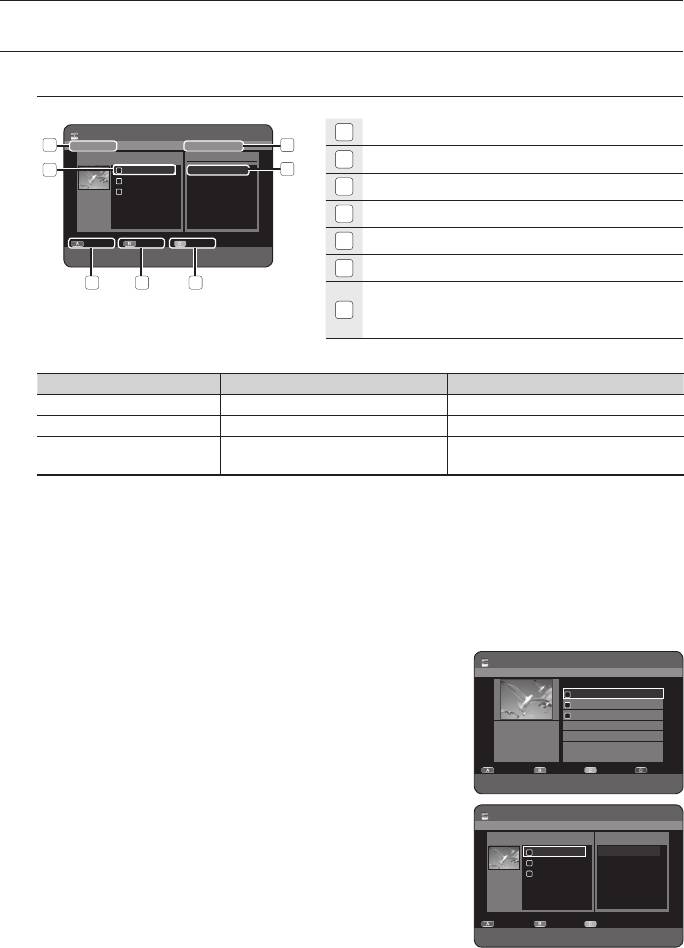
pедактирование
КОПИРОВАНИЕ С ЖЕСТКОГО ДИСКА НА DVD И НАОБОРОТ
О меню Копировать
HDD Копировать
1
Общий размер и число выбранных сюжетов для копирования
1
Выбрано: Доступно : 4099MB
3
Ha : DVD Источник : HDD
2
Сюжет, который будет копироваться
2
001 JAN/01/2008 1
DVD
4
002 JAN/01/2008 1
003 JAN/01/2008 1
3
В этой полосе указывается объем свободного места на диске
3
MPEG2
0
SP
8
47MB
4
Путь к папке, в которой хранятся скопированные файлы
Нач. копир.
Сортировка
Выбор
5
Кнопка начала копирования
a
МЕТКА
e
ВЫХОД
6
Кнопка сортировки (Дата, Название, Длина, Инфо о канале)
765
Кнопка выбора
7
- Выделить все : все записи в текущей папке выделяются галочкой.
- Отм. выбор : со всех записей снимается галочка.
Характеристики копирования контента
Контент Жесткий диск DVD DVD Жесткий диск
Записанный видео сюжет Поддерживается Поддерживается
Защищенный от копирования сюжет Не поддерживается Не поддерживается
Сюжет Copy Once
Перемещение (удаляет сюжет на жестком
Не поддерживается
(Копирование один раз)
диске после копирования)
Копирование возможно только при использовании CPRM-совместимого диска.
После записи программы типа "Copy Once" на диск DVD, содержащийся в ней сюжет больше
невозможно скопировать на жесткий диск.
Но если программа типа "Copy Once" записана на жесткий диск, содержащийся в ней сюжет можно
скопировать на диск DVD-RW (режим VR) или DVD-RAM.
N
Использование кнопки TITLE LIST
1.
Нажмите кнопку ОPEN/CLOSE и положите записываемый диск в лоток для диска.
2.
Нажмите кнопку ОPEN/CLOSE, чтобы закрыть лоток. Подождите,
HDD Спис. сюжетов
пока с дисплея на передней панели не исчезнет сообщение LOAD.
JAN/01/2008 17:30 PR1 1/3
No. Сюжет Длина
Убедитесь в том, что на диске имеется достаточно свободного места
001 JAN/01/2008 17:30 PR 01:00:00
002 JAN/02/2008 21:00 PR 01:00:00
для выполнения записи.
003 JAN/03/2008 23:15 PR 00:30:00
3
MPEG2
3.
Выберите необходимый режим нажатием кнопки HDD или DVD на
4
ЯНВ/01/2008 17:30
пульте дистанционного управления.
1
SP
V-Mode-совместимость
Можно также выбрать необходимый режим нажатием кнопки HDD/
Ред.
Сортировка
Перейти к
Содержимое
DVD на передней панели.
a
МЕТКА
e
ВЫХОД
4.
Когда рекордер находится в режиме Стоп/ Воспроизведение,
HDD Копировать
нажмите кнопку TITLE LIST.
Выбрано: Доступно : 4099MB
Ha : DVD Источник : HDD
5.
Нажмите кнопку COPY. Появляется меню Копировать.
001 JAN/01/2008 1
DVD
002 JAN/01/2008 1
•
Можно также скопировать сюжет во время воспроизведения,
003 JAN/01/2008 1
3
MPEG2
нажав кнопку COPY.
0
SP
8
47MB
6.
С помощью кнопок ▲▼ выберите сюжет, который необходимо
скопировать, и нажмите кнопку MARKER, чтобы установить
Нач. копир.
Сортировка
Выбор
a
МЕТКА
e
ВЫХОД
галочку. Повторите процедуру, описанную в этом шаге, чтобы
выбрать и скопировать дополнительный сюжет.
•
Если одну из записей, выделенных галочкой, не требуется копировать, просто выберите ее и нажмите
кнопку MARKER, чтобы отменить выбор и снять галочку.
90_ pедактирование
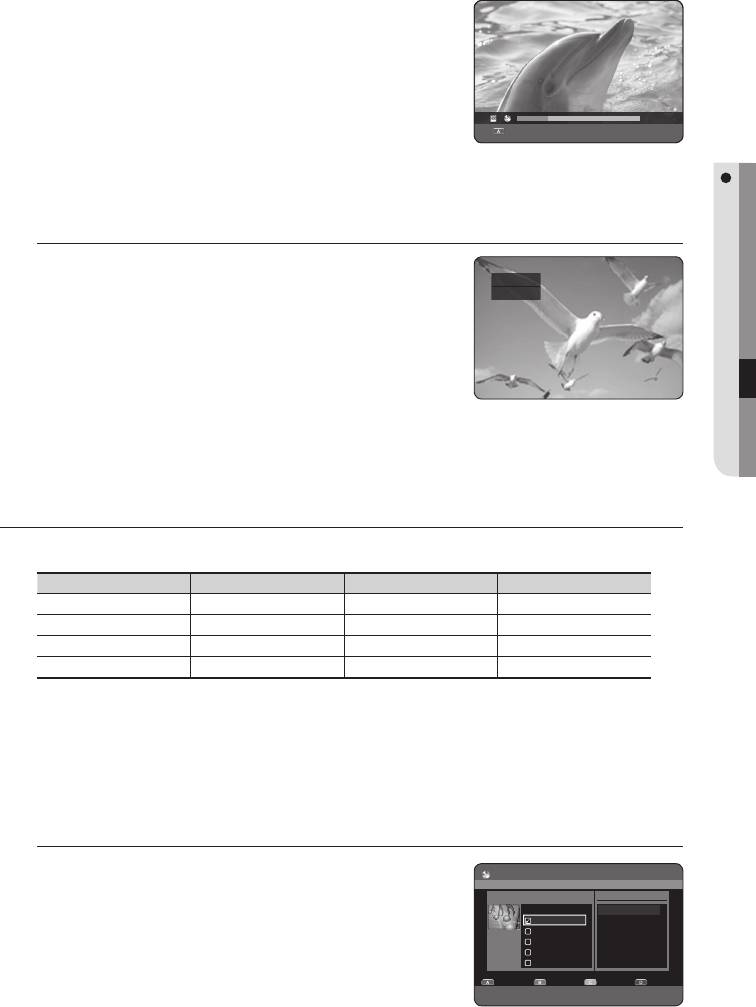
7.
Нажмите КРАСНУЮ кнопку (A), чтобы выбрать параметр Нач. копир..
•
Копируемый сюжет не будет отображаться на экране, и
копирование начнется, когда транслируемая в данный момент
программа появится на экране.
•
Нажмите кнопку INFO, чтобы просмотреть копию индикатора
выполнения. Если нажать кнопку INFO еще раз, индикатор
выполнения исчезнет.
x
21%
Отмена
b
В виде полосы
c
Канал
•
Чтобы отменить копирование в процессе выполнения, нажмите
КРАСНУЮ кнопку (A).
8.
После успешного завершения копирования, на экране появляется сообщение "Сюжет успешно
PЕДАКТИРОВАНИЕ
скопирован.".
Копирование диска DVD-Video
1.
Нажмите кнопку OPEN/CLOSE и вставьте диск DVD-Video в лоток
для диска.
DVD HDD
Копирую
2.
Нажмите кнопку OPEN/CLOSE для закрытия лотка с диском.
3.
Во время воспроизведения нажмите кнопку COPY.
Начнется копирование.
Функция копирования будет заблокирована в следующих случаях:
M
- При попытке копирования в разделе меню.
- При использовании диска в системе NTSC или диска с защитой от копирования
- При использовании дисков в разных системах вещания.
- Аудиодиск, копируемый на жесткий диск, будет записан в 2-канальном формате AC3.
- Для воспроизведения звука в режиме DTS аудиоисточник не будет скопирован.
КОПИРОВАНИЕ ФАЙЛОВ MP3, JPEG ИЛИ DIVX
Характеристики копирования контента
Контент
Жесткий диск DVD или USB DVD Жесткий диск или USB USB Жесткий диск или DVD
MP3 Поддерживается Поддерживается Поддерживается
JPEG(фото) Поддерживается Поддерживается Поддерживается
DivX Поддерживается Поддерживается Поддерживается
CD-DA Не поддерживается Поддерживается Не поддерживается
•
Диск (CD-R/CD-DA/CD-RW/DVD-RAM/DVD±R(Закрыть)/DVD+RW/DVD-RW(Закрыть))
Жесткий диск или USB
•
Жесткий диск
DVD-R, DVD-RW(V) или USB
•
USB
Жесткий диск или DVD-R, DVD-RW(V)
•
PTP USB недоступен при копировании на USB.
•
Если сессии диска закрыты с помощью программы Диск-менеджер, диск читается на компьютере как диск с
файловой системой UDF.
Копирование файла
1.
Вставьте диск JPEG, MP3 или DivX в лоток для дисков.
CD Копировать
Выбрано: 5.85MB (1) Доступно :
2.
Нажмите кнопку ОPEN/CLOSE, чтобы закрыть лоток. Подождите,
Ha :Источник : DVD
пока с дисплея на передней панели не исчезнет сообщение LOAD.
Y
ROOT
E
HDD
E
USB
001 Song 10.mp3
Убедитесь в том, что на диске имеется достаточно свободного места
002 Song 1.mp3
9
MP3
для выполнения записи.
003 Song 2.mp3
8
5.85MB
004 Song 3.mp3
005 Song 4.mp3
3.
С помощью кнопок ▲▼ выберите пункт меню Библиотека, затем
нажмите кнопку OK или кнопку ►.
Нач. копир.
Сортировка
Выделить все
Отм. выбор
a
МЕТКА
e
ВЫХОД
4.
С помощью кнопок ▲▼ выберите пункт меню DivX, Музыка или
Фото, затем нажмите кнопку ОК или кнопку ►.
Pyccкий _91
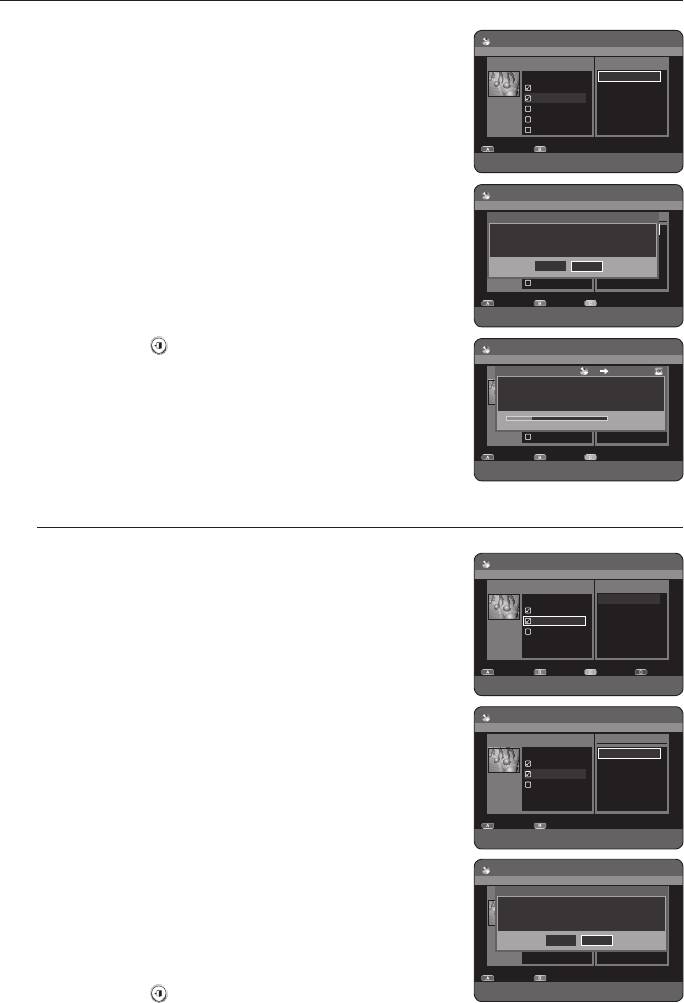
pедактирование
5.
Нажмите кнопку COPY. Появляется меню Копировать.
CD Копировать
Выбрано: 9.68MB (2) Доступно : 236724MB
6.
С помощью кнопок ▲▼ выберите файл MP3, файл фотографии или
Ha : HDDИсточник : DVD
файл DivX, который нужно скопировать, и нажмите кнопку
Y
ROOT
t
ROOT
001 Song 10.mp3
MARKER, чтобы установить галочку.
002 Song 1.mp3
9
MP3
003 Song 2.mp3
8
3.84MB
•
Если одну из записей, выделенных галочкой, не требуется
004 Song 3.mp3
005 Song 4.mp3
копировать, просто выберите ее и нажмите кнопку MARKER,
чтобы отменить выбор и снять галочку.
Нач. копир.
Новая папка
e
ВЫХОД
7.
С помощью кнопок ►▲▼ выберите носитель назначения и
нажмите кнопку OK.
CD Копировать
Выбрано: 9.68MB (2) Доступно : 236724MB
•
Новую папку можно создать, нажав ЗЕЛЕНУЮ кнопку (B).
Ha : HDDИсточник : DVD
Y
ROOT
t
ROOT
8.
Нажмите КРАСНУЮ кнопку (A), чтобы выбрать параметр Нач.
001 Song 10.mp3
Колич. файлов : 2
копир..
002 Song 1.mp3
9
MP3
003 Song 2.mp3
На экране отобразится сообщение “Колич. файлов : x”.
8
3.84MB
ВЫХОДНачало
004 Song 3.mp3
005 Song 4.mp3
9.
С помощью кнопок ◄ ► выберите Начало, затем нажмите кнопку OK.
Нач. копир.
Новая папка
Переим.
Начинается копирование файлов.
e
ВЫХОД
•
Чтобы отменить копирование в процессе выполнения, нажмите
кнопку EXIT (
).
CD Копировать
Выбрано: 9.68MB (2) Доступно : 236724MB
Копирую...
Ha : HDDИсточник : DVD
Свободное место : 236623 MB
Y
ROOT
t
ROOT
Колич. файлов : 1 / 2
001 Song 10.mp3
Имя файла : Song 1.mp3
002 Song 1.mp3
9
MP3
003 Song 2.mp3
8
3.84MB
33%
004 Song 3.mp3
005 Song 4.mp3
Нач. копир.
Новая папка
Переим.
e
ВЫХОД
Копирование папки
1.
Вставьте диск (JPEG, MP3 или DivX) в лоток для дисков.
CD Копировать
2.
С помощью кнопок ▲▼ выберите пункт меню Библиотека, затем
Выбрано: 76.8MB (2) Доступно : 236715MB
Ha :Источник : DVD
нажмите кнопку OK или кнопку ►.
Y
ROOT
E
HDD
E
USB
3.
С помощью кнопок ▲▼ выберите пункт меню Музыка, Фото или
E
MP3 (1)
E
MP3 (2)
9
MP3
DivX, затем нажмите кнопку OK или кнопку ►.
E
MP3 (3)
8
40.2MB
Отобразится папка MP3, JPEG или DivX.
4.
Нажмите кнопку COPY. Появляется меню Копировать.
Нач. копир.
Сортировка
Выделить все
Отм. выбор
a
МЕТКА
e
ВЫХОД
5.
С помощью кнопок ▲▼ выберите папку, которую необходимо
копировать, и нажмите кнопку MARKER, чтобы установить галочку.
CD Копировать
•
Если одну из папок, выделенных галочкой, не требуется
Выбрано: 76.8MB (2) Доступно : 236715MB
Ha : HDDИсточник : DVD
копировать, просто выберите ее и нажмите кнопку MARKER,
Y
ROOT
t
ROOT
чтобы отменить выбор и снять галочку.
E
MP3 (1)
E
MP3 (2)
9
MP3
6.
С помощью кнопок ►▲▼ выберите носитель назначения и
E
MP3 (3)
8
36.6MB
нажмите кнопку OK.
•
Новую папку можно создать, нажав ЗЕЛЕНУЮ кнопку (B).
Нач. копир.
Новая папка
e
ВЫХОД
7.
Нажмите КРАСНУЮ кнопку (A), чтобы выбрать параметр Нач.
копир..
CD Копировать
На экране отобразится сообщение “Колич. файлов : x”.
Выбрано: 76.8MB (2) Доступно : 236715MB
Ha :Источник : DVD
8.
С помощью кнопок ◄► выберите Начало, затем нажмите кнопку OK.
Y
ROOT
t
ROOT
E
MP3 (1)
Колич. файлов : 24
Начинается копирование папки.
E
MP3 (2)
9
MP3
E
MP3 (3)
Копируются папки нижележащего уровня и файлы, содержащиеся в
8
36.6MB
ВЫХОДНачало
выбранной папке.
•
Чтобы отменить копирование в процессе выполнения, нажмите
Нач. копир.
Новая папка
e
ВЫХОД
кнопку EXIT (
).
92_ pедактирование
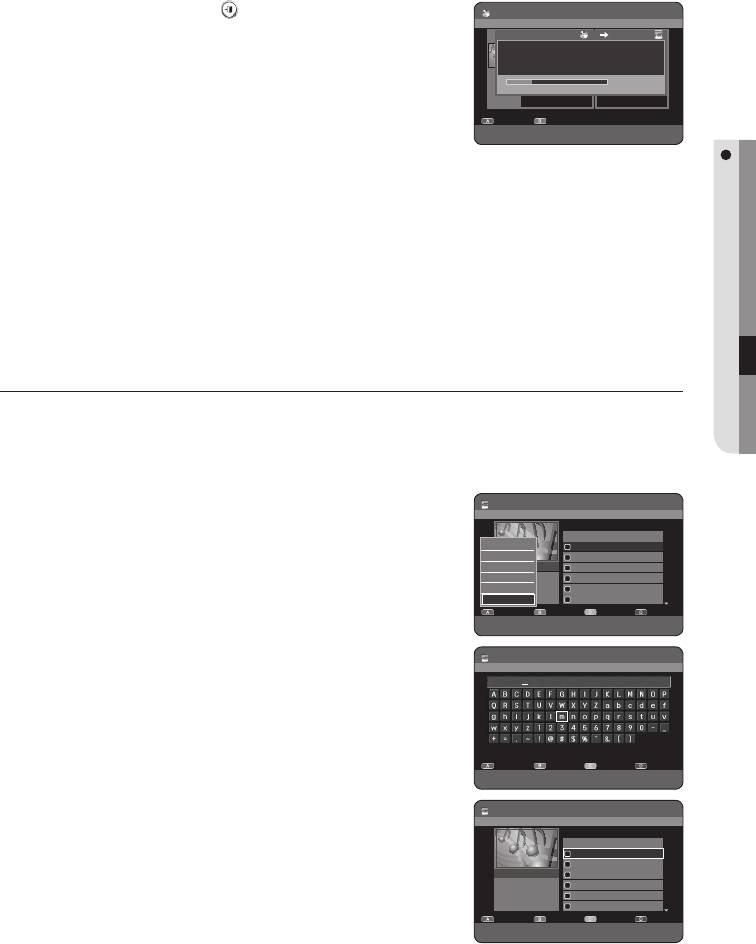
При нажатии кнопки EXIT ( ) во время копирования папки ее копирование
CD Копировать
M
Выбрано: 76.8MB (2) Доступно : 236715MB
будет отменено после завершения копирования текущего файла.
Копирую...
Ha :Источник : DVD
В одну папку можно скопировать до 500 файлов или 500 подпапок.
Свободное место : 236615 MB
Y
ROOT
t
ROOT
Колич. файлов : 1 / 24
E
MP3 (1)
[MP3, JPEG, DivX]
Имя файла : 01. ### ## 1.mp3
E
MP3 (2)
9
MP3
E
MP3 (3)
Если требуется скопировать файл, следует создать новую папку перед
8
36.6MB
33%
началом копирования.
Невозможно выполнить непосредственное копирование папки верхнего
Нач. копир.
Новая папка
e
ВЫХОД
уровня (ROOT(КОРНЕВОЙ)) без создания новой папки.
Если папка верхнего уровня (КОРНЕВАЯ) уже содержит 500 папок, следует
PЕДАКТИРОВАНИЕ
удалить один или несколько элементов перед созданием новой папки.
След. стр.ы файла на диске и его копии на жестком диске могут немного
отличаться из-за разных файловых систем.
Если выделить галочкой несколько записей в текущей папке и перейти в
другую папку, галочка автоматически снимается с этих записей, и они
исключаются из списка выбора.
ПЕРЕИМЕНОВАНИЕ МУЗЫКАЛЬНЫХ ФАЙЛОВ, ФАЙЛОВ
ФОТОГРАФИЙ, ФАЙЛОВ DIVX
S
Можно переименовать музыкальные файлы, файлы фотографий или файлы DivX, скопированные на жесткий диск.
1.
С помощью кнопок ▲▼ выберите запись, которую необходимо
HDD Список муз.
переименовать, затем нажмите КРАСНУЮ кнопку (A).
Q
Song 1.mp3
No. Сюж. Размер
2.
Нажмите кнопки ▲▼ для выбора параметра Переим., затем
Y
ROOT
Копировать
001 Song 1.mp3 3.8 MB
нажмите кнопку OK или ►.
Новый список
002 Song 2.mp3 3.8 MB
Отобразится окно Переим..
Cписок воспр
► 00:00:00
003 Song 3.mp3 5.1 MB
Выделить все
9
Song 1.mp3
004 Song 4.mp3 9.2 MB
Удалить
E
ROOT
3.
Выберите необходимые символы, используя кнопки ▲▼◄ ►,
005 Song 5.mp3 5.2 MB
Переим.
006 Song 6.mp3 10.3 MB
затем нажмите кнопку OK.
Ред.
Сортировка
Режим воспр.
Содержимое
#
/
$
Пред./След. стр.
a
МЕТКА
e
ВЫХОД
•
Возврат (КРАСНАЯ кнопка (A)): удаление и перемещение
курсора назад на одну позицию.
HDD Переим.
•
Пробел (ЗЕЛЕНАЯ кнопка (B)): ввод пробела и перемещение
курсора на одну позицию вперед (вправо).
Dream
•
Очистить (ЖЕЛТАЯ кнопка (C)): удаление всех введенных
символов.
•
Сохp. (СИНЯЯ кнопка (D)): сохранение введенных символов.
4.
Нажмите СИНЮЮ кнопку (D) для выбора пункта Сохp..
Возврат
Пробел
Очистить
Сохp.
m
СДВИНУТЬ
s
ВЫБРАТЬ
r
ВОЗВРАТ
e
ВЫХОД
Измененное имя файла появится на выбранной записи.
HDD Список муз.
Q
Dream.mp3 1/9
No. Сюж. Размер
Y
ROOT
Q
Dream.mp3 3.8 MB
002 Song 2.mp3 3.8 MB
► 00:00:00
003 Song 3.mp3 5.1 MB
9
Dream.mp3
004 Song 4.mp3 9.2 MB
E
ROOT
005 Song 5.mp3 5.2 MB
006 Song 6.mp3 10.3 MB
Ред.
Сортировка
Режим воспр.
Содержимое
#
/
$
Пред./След. стр.
a
МЕТКА
e
ВЫХОД
Pyccкий _93
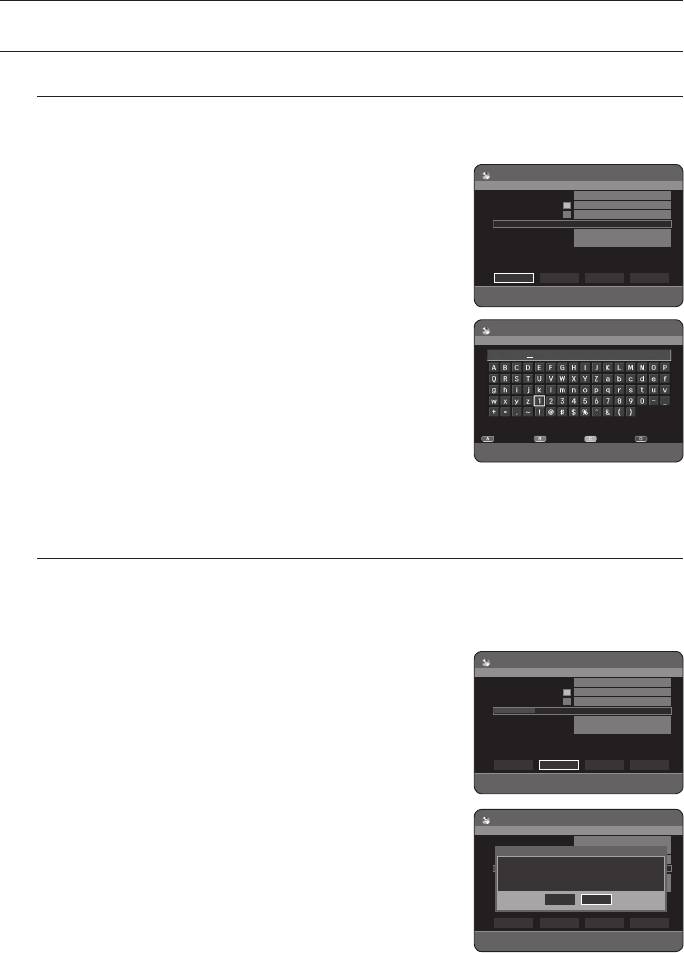
pедактирование
ДИСК-МЕНЕДЖЕР
Редактирование имени диска
XCVKL
Чтобы присвоить имя диску, выполните следующие указания.
1.
Когда рекордер находится в режиме Стоп, нажмите кнопку MENU.
DVD-RAM(VR) Диспетч.диска
2.
Нажатием кнопок ▲▼ выберите пункт Диск-менеджер, затем
Имя диска DVD-VR
Занимаемое место 00:17 ( 0.52 GB)
нажмите кнопку OK или ►.
Доступный обьём 01:54 SP ( 3.85 GB)
Сведения о защите диска Нет защиты
3.
Нажатием кнопок ◄ ► выберите пункт Переим., затем нажмите
Текущий режим записи VR-формат
кнопку OK.
На экране появляется меню Переименовать.
Переим. Защита Удалить все Формат
4.
Введите желаемые буквы имени диска, используя кнопки ▲▼ ◄ ►,
<
СДВИНУТЬ
s
ВЫБРАТЬ
r
ВОЗВРАТ
e
ВЫХОД
затем нажмите кнопку OK.
DVD-RAM(VR) Переим.
5.
Нажмите СИНЮЮ кнопку (D) для выбора пункта Сохp..
Диску присваивается имя.
DISC–1
Перед началом редактирования имени диска вам может потребоваться
M
разблокировать защиту диска.
В зависимости от типа диска, вид меню на экране может иметь небольшие
Возврат
Пробел
Очистить
Сохp.
различия.
m
СДВИНУТЬ
s
ВЫБРАТЬ
r
ВОЗВРАТ
e
ВЫХОД
Защита диска
XCV
Защита диска позволяет вам защищать ваши диски от непреднамеренного форматирования и удаления
сделанных на них записей.
DVD-RAM(VR) Диспетч.диска
1.
Когда рекордер находится в режиме Стоп, нажмите кнопку MENU.
Имя диска DVD-VR
Занимаемое место 00:17 ( 0.52 GB)
2.
Нажатием кнопок ▲▼ выберите пункт Диск-менеджер, затем
Доступный обьём 01:54 SP ( 3.85 GB)
нажмите кнопку OK или ►.
Сведения о защите диска Нет защиты
Текущий режим записи VR-формат
3.
Нажатием кнопок ◄ ► выберите пункт Защита, затем нажмите
кнопку OK.
Переим. Защита Удалить все Формат
4.
Нажатием кнопок ◄ ► выберите поле Вкл, затем нажмите кнопку
<
СДВИНУТЬ
s
ВЫБРАТЬ
r
ВОЗВРАТ
e
ВЫХОД
OK.
DVD-RAM(VR) Диспетч.диска
Имя диска DVD-VR
Занимаемое место 00:17 ( 0.52 GB)
Доступный обьём 01:54 SP ( 3.85 GB)
Сведения о защите диска Нет защиты
Защита диска
Текущий режим записи VR-формат
ВыклВкл
Переим. Защита Удалить все Формат
<
СДВИНУТЬ
s
ВЫБРАТЬ
r
ВОЗВРАТ
e
ВЫХОД
94_ pедактирование
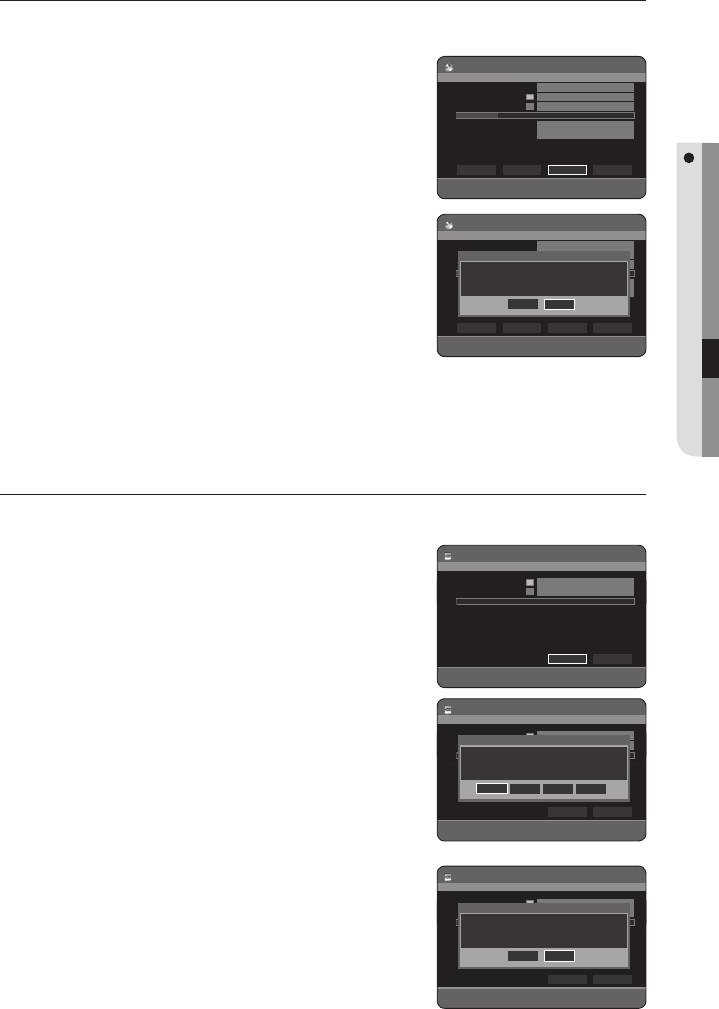
Удаление всех списков сюжетов
XCVKL
1.
Когда рекордер находится в режиме Стоп, нажмите кнопку MENU.
DVD-RAM(VR) Диспетч.диска
2.
Нажатием кнопок ▲▼ выберите пункт Диск-менеджер, затем
Имя диска DVD-VR
Занимаемое место 00:17 ( 0.52 GB)
нажмите кнопку OK или ►.
Доступный обьём 01:54 SP ( 3.85 GB)
3.
Нажатием кнопок ▲▼ ◄ ► выберите пункт Удалить все, затем
Сведения о защите диска Нет защиты
Текущий режим записи VR-формат
нажмите кнопку OK.
•
У вас будет запрошено подтверждение на удаление выводом на
Переим. Защита Удалить все Формат
PЕДАКТИРОВАНИЕ
экран сообщения "удалить все списки сюжетов?".
<
СДВИНУТЬ
s
ВЫБРАТЬ
r
ВОЗВРАТ
e
ВЫХОД
•
Когда существует защищенный элемент списка: Функция "Удалить
все списки сюжетов" не будет действовать. Если имеется сюжет,
DVD-RAM(VR) Диспетч.диска
содержащий неподвижные изображения (фото), эта функция тоже
Имя диска DVD-VR
не будет действовать. Если вы хотите удалить защищенный
Занимаемое место 00:17 ( 0.52 GB)
Доступный обьём 01:54 SP ( 3.85 GB)
элемент, снимите его защиту через соответствующий пункт меню
Сведения о защите диска Нет защиты
Удалить все списки сюжетов?
•
При использовании защищенного диска DVD-RAM/-RW вы не
Текущий режим записи VR-формат
можете удалять с него данные.
НетДа
•
Если вы выберете Да, на экран будет выведено сообщение,
Переим. Защита Удалить все Формат
запрашивающее вашего подтверждения "Будут также удалены все
<
СДВИНУТЬ
s
ВЫБРАТЬ
r
ВОЗВРАТ
e
ВЫХОД
списки сюжетов. Продолжить?".
4.
Нажатием кнопок ◄ ► выберите поле Да, затем нажмите кнопку OK.
Все списки сюжетов удаляются с диска.
Удаление всех списков сюжетов/списков DivX(MPEG4)/ списков
музыкальных файлов/ списков фото
S
1.
Когда рекордер находится в режиме Стоп, нажмите кнопку MENU.
HDD Диспетч.диска
2.
Нажатием кнопок ▲▼ выберите пункт Диск-менеджер, затем
Занимаемое место 000:39 ( 1.68 GB)
нажмите кнопку OK или ►.
Доступный обьём 065:19 XP ( 231.01 GB)
3.
Нажатием кнопок ◄ ► выберите пункт Удалить, затем нажмите
кнопку OK.
•
Когда существует защищенный элемент списка: Функция "Удалить
Удалить Формат
все" не будет действовать. Если имеется сюжет, содержащий
<
СДВИНУТЬ
s
ВЫБРАТЬ
r
ВОЗВРАТ
e
ВЫХОД
неподвижные изображения (фото), эта функция тоже не будет
действовать. Если вы хотите удалить защищенный элемент,
HDD Диспетч.диска
снимите его защиту через соответствующий пункт меню.
Занимаемое место 000:39 ( 1.68 GB)
4.
Нажатием кнопок ◄ ► выберите пункт Сюжет, DivX, Музыка или
Доступный обьём 065:19 XP ( 231.01 GB)
Фото, затем нажмите кнопку OK.
Выберите содержимое для удаления.
5.
Нажатием кнопок ◄ ► выберите поле Да, затем нажмите кнопку
Сюжет DivX Музыка Фото
OK.
Удалить Формат
Все списки сюжетов, список DivX, списки музыкальных файлов или
<
СДВИНУТЬ
s
ВЫБРАТЬ
r
ВОЗВРАТ
e
ВЫХОД
списки фото удаляются.
<Сюжет>
HDD Диспетч.диска
Нельзя удалить файлы MP3, DivX, JPEG с диска DVD-RW (режим V).
Занимаемое место 000:39 ( 1.68 GB)
M
Доступный обьём 065:19 XP ( 231.01 GB)
Будут также удалены все списки сюжетов.
Продолжить?
НетДа
Удалить Формат
<
СДВИНУТЬ
s
ВЫБРАТЬ
r
ВОЗВРАТ
e
ВЫХОД
Pyccкий _95
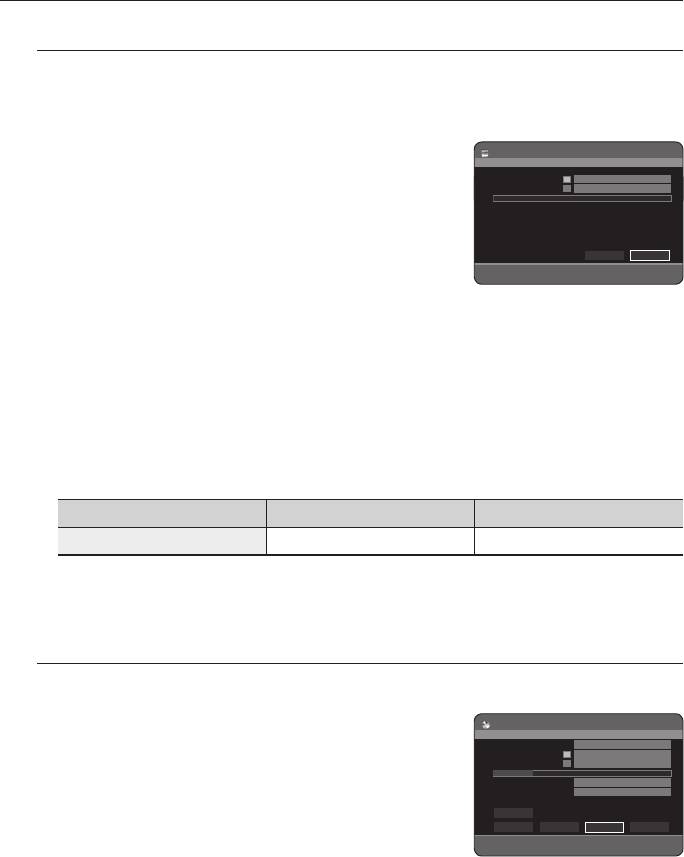
pедактирование
Форматирование диска
SXCK
Используйте для форматирования диска приведенные ниже инструкции.
Если была установлена защита диска, ее необходимо снять.
1.
Когда рекордер находится в режиме Стоп, нажмите кнопку MENU.
HDD Диспетч.диска
2.
Нажатием кнопок ▲▼ выберите пункт Диск-менеджер, затем
Занимаемое место 000:39 ( 1.68 GB)
нажмите кнопку OK или ►.
Доступный обьём 065:19 XP ( 231.01 GB)
3.
Нажатием кнопок ◄ ► выберите пункт Формат, затем нажмите
кнопку OK.
Жесткий диск/ DVD-RAM/+RW
Удалить Формат
•
У вас будет запрошено подтверждение на форматирование диска
<
СДВИНУТЬ
s
ВЫБРАТЬ
r
ВОЗВРАТ
e
ВЫХОД
выводом на экран сообщения “Текущий носитель:
½½½ Хотите отформатировать?”.
•
Если вы выберете Да, на экран будет выведено сообщение, запрашивающее вашего подтверждения
"Все данные будут удалены. Продолжить?".
Диск DVD-RW
•
Будет выведено сообщение о выборе формата диска "Выберите формат записи для DVD-RW."
•
При выборе необходимого типа формата, появится запрос на подтверждение “Все данные будут
удалены. Продолжить?”.
4.
Нажатием кнопок ◄ ► выберите поле Да, затем нажмите кнопку OK. Диск начнет форматироваться.
Режимы DVD-VR и DVD-V различаются в соответствии с их форматом записи.
Режим DVD-VR Режим DVD-V
ДИСК DVD-RAM/-RW DVD-RW/DVD-R
•
При использовании дисков DVD+RW не существует разницы между форматом DVD-Video (V-формат) и
форматом DVD-Video Recording (VR-формат).
Закрытие диска
CVL
После того, как вы записали на диск DVD-RW/DVD±R желаемые
DVD-RW(VR) Диспетч.диска
сюжеты на вашем HDD DVD рекордере, диск необходимо закрыть
Имя диска DVD-VR
перед тем, как его можно будет воспроизводить на других
Занимаемое место 00:17 ( 0.52 GB)
Доступный обьём 01:54 SP ( 3.85 GB)
устройствах.
Сведения о защите диска Нет защиты
Текущий режим записи VR-формат
1.
Когда рекордер находится в режиме Стоп, нажмите кнопку MENU.
Переим.
2.
Нажатием кнопок ▲▼ выберите пункт Диск-менеджер, затем
Защита Удалить все Закрыть Формат
нажмите кнопку OK или ►.
m
СДВИНУТЬ
s
ВЫБРАТЬ
r
ВОЗВРАТ
e
ВЫХОД
3.
Нажатием кнопок ▲▼ ◄ ► выберите пункт Закрыть, затем
нажмите кнопку OK.
У вас будет запрошено подтверждение на закрытие диска выводом на экран сообщения “Закрыть диск?”.
4.
Нажатием кнопок ◄ ► выберите поле Да и затем нажмите кнопку OK.
Снова появится сообщение с запросом “Диск будет закрыт. Продолжить?”.
5.
Нажатием кнопок ◄ ► выберите поле Да и затем нажмите кнопку OK.
Диск закрывается.
96_ pедактирование
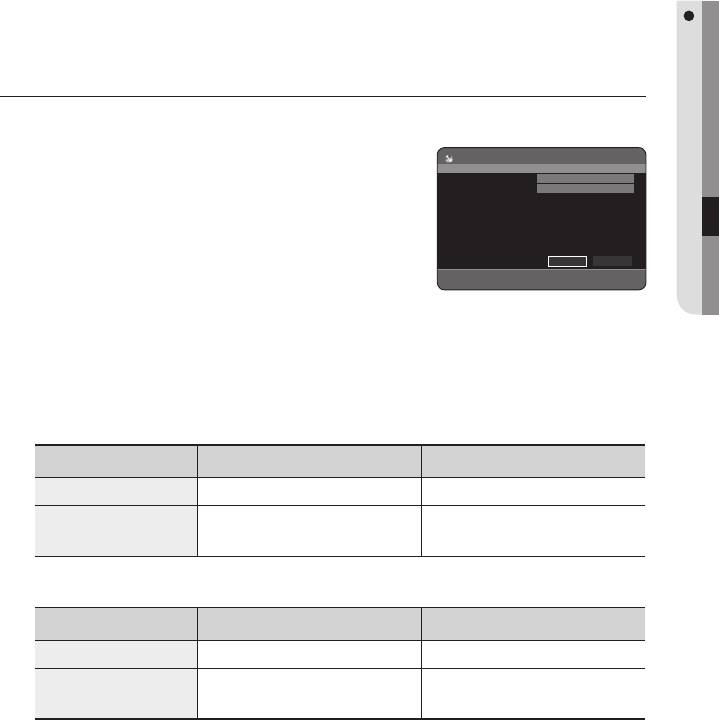
После закрытия диска вы не можете удалять элементы списка записей.
M
После закрытия диском DVD±R/-RW (режим Video) можно пользоваться так же, как диском DVD-Video.
В зависимости от типа диска выводимая на экран информация может немного различаться.
Время, требующееся для закрытия диска, может быть различным, в зависимости от объема записанных на диск данных.
Если вы выключите рекордер во время закрытия диска, данные на диске будут повреждены.
Можно автоматически закрыть сессии диска с помощью функции EZ-запись. (см. стр. 46)
PЕДАКТИРОВАНИЕ
Отмена закрытия диска (режим V/VR)
C
5.
Когда рекордер находится в режиме Стоп, нажмите кнопку MENU.
DVD-RW(VR:F) Диспетч.диска
6.
Нажатием кнопок ▲▼ выберите пункт Диск-менеджер, затем
Имя диска DVD-VR
Текущий режим записи VR-формат
нажмите кнопку OK или ►.
7.
Нажатием кнопок ◄ ► выберите пункт Отм. закр.
и затем нажмите кнопку OK.
У вас будет запрошено подтверждение на отмену закрытия диска
Отм. закр. Формат
выводом на экран сообщения "Отменить закрытие диска?".
<
СДВИНУТЬ
s
ВЫБРАТЬ
r
ВОЗВРАТ
e
ВЫХОД
8.
Нажатием кнопок ◄ ► выберите поле Да, затем нажмите кнопку
OK.
Снова появится сообщение с запросом “Произойдет отмена закрытия диска. Продолжить?”.
9.
Нажатием кнопок ◄ ► выберите поле Да, затем нажмите кнопку OK.
Закрытие диска отменяется.
Диск DVD-RW можно закрывать или отменять его закрытие в режиме Video.
M
Закрыть Отменить закрытие
Метка DVD-Video(RW) DVD-RW(V)
Дополнительная запись, защита и удаление
Использование Тaк же, кaк диск DVD-Video
возможны.
Диск DVD-RW можно закрывать или отменять его закрытие в режиме VR.
Закрыть Отменить закрытие
Метка DVD-RW(VR:F) DVD-RW(VR)
Дополнительная запись, удаление,
Дополнительная запись, удаление,
Использование
редактирование и защита невозможны.
редактирование и защита возможны.
Невозможно отменить закрытие сессий на диске DVD-RW, содержащем файлы MP3, JPEG или DivX.
Pyccкий _97



